- Bybitのログイン方法をPC・スマホアプリ別に紹介
- 二段階認証やSMS認証など、セキュリティの設定方法も確かめよう
- Bybitにログインできなくなった場合の対処法を6つ紹介
Bybitで仮想通貨取引をしたいけれどログイン方法が分からないと、悩んでいる方もいらっしゃるのではないでしょうか。
今回は、Bybitのログイン方法やセキュリティ認証の各種作業手順を紹介します。
また、Bybitにログインできない場合の対処法も紹介していきます。
本記事を読めば、ログイン方法や二段階認証、アクセスできないときのトラブルなどの対処法が分かります。
Bybitのログイン方法【PC編】
事前にBybitへのアカウント登録を済ませたら、登録時のメールアドレスとパスワードを使ってログインできます。
口座開設がお済みではない方は、以下のボタンを使って先に登録を済ませてください。
PCログイン手順①「Bybitのホームページにアクセス」
Bybitへのログインリンクをクリックして公式サイトにアクセスしましょう。
PCログイン手順②「メアド (又は携帯電話番号)とパスワードを入力」
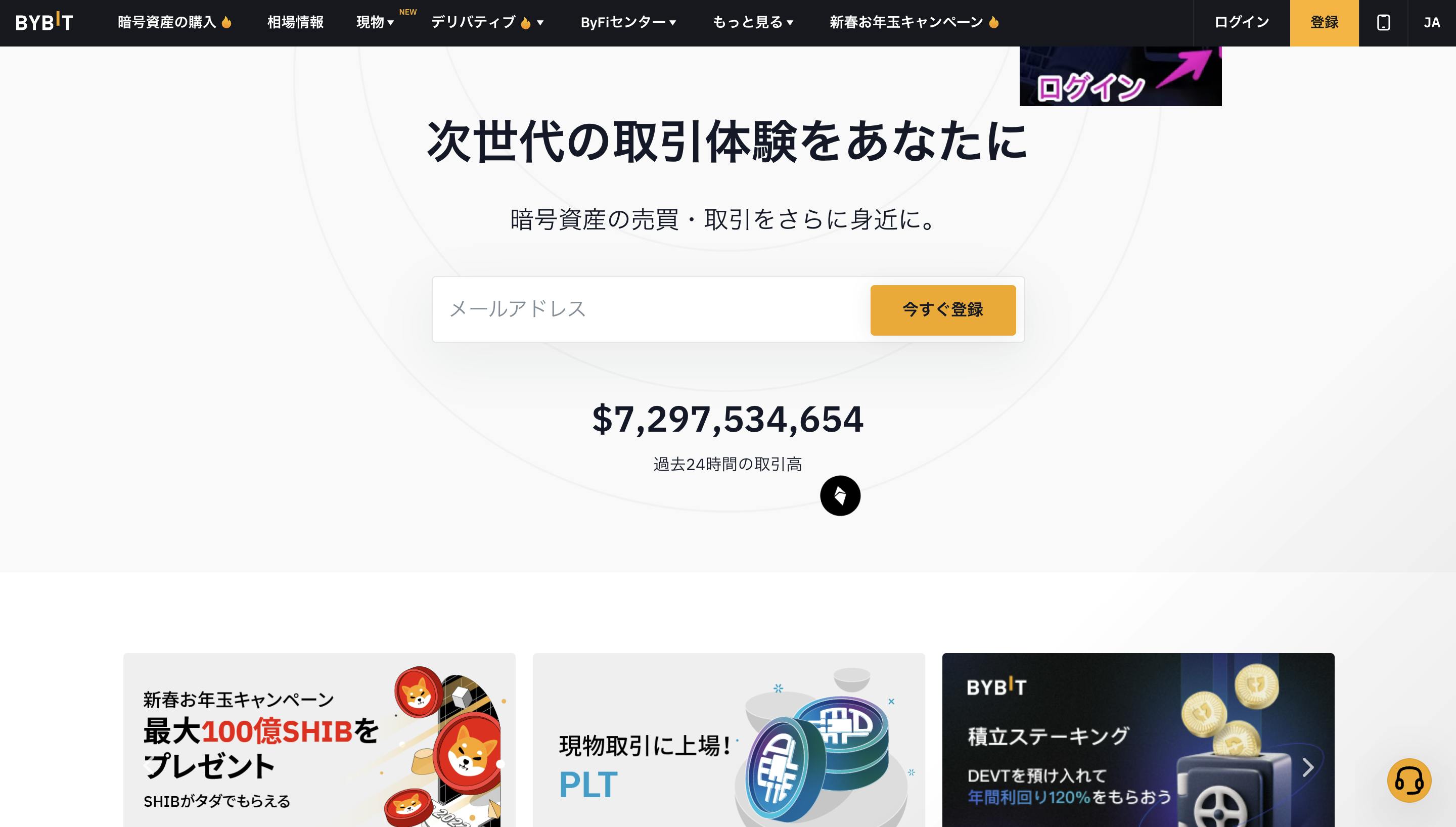
ホーム画面右上のログインボタンを押します。
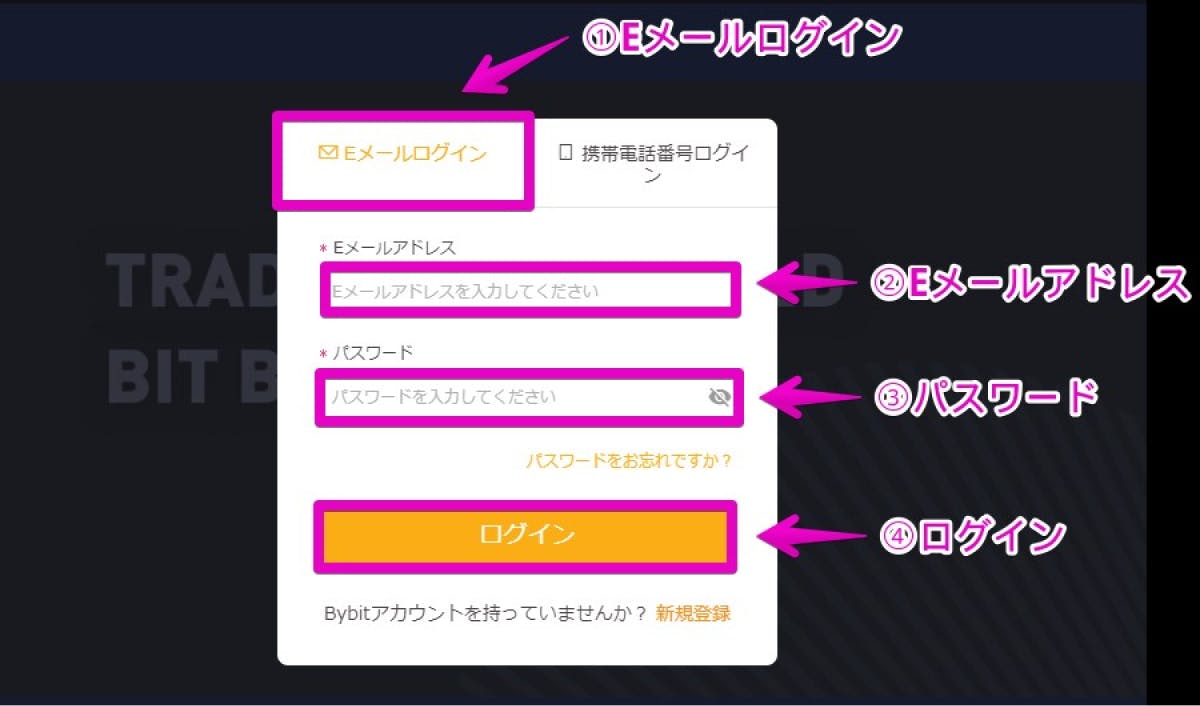
上記画像では、ログイン方法にEメールを選んだ画面です。こちらにアドレスとパスワードを入力しましょう。
携帯電話情報を用いbybitに登録した場合は、アドレスの代わりに番号を入れます。
この後に、ハッカー対策として「バスの画像を選んでください」のようなテーマに合わせた画像選択が出ることがあるので、現れたら対応します。
PCログイン手順③「二段階認証のコードを入力」
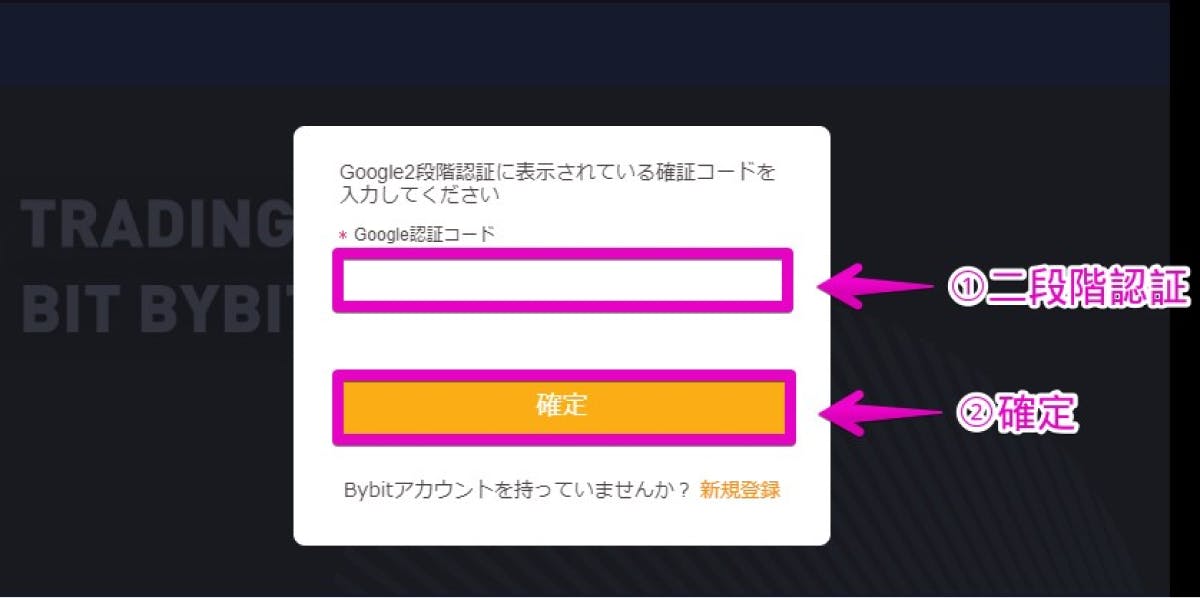
Googleの二段階認証を設定している場合は、ログイン時にも認証が必要です。
Google Authenticatorアプリにて6ケタの数字をコピーし、こちらに入力してログインを完了させます。
かそ部では、ユーザー資産保護の観点からGoogle Authenticatorアプリによる二段階認証を強くおすすめしています。
不正ログインの可能性を格段に下げることができるので、設定をまだしていない方は今回を機にセキュリティ対策も行いましょう。
Bybitのログイン方法【スマホ編】
Bybitには、スマートフォンアプリもあるので、外出先からログインできれば時と場所を選ばずに売買が楽しめます。
次に、スマホからアカウントにログインする方法を解説します。
スマホログイン手順①「Bybitアプリを開く」
スマートフォンのホームメニューより、事前にインストールしたBybitのアプリをタップしましょう。
スマホログイン手順②「資産という項目を選択」
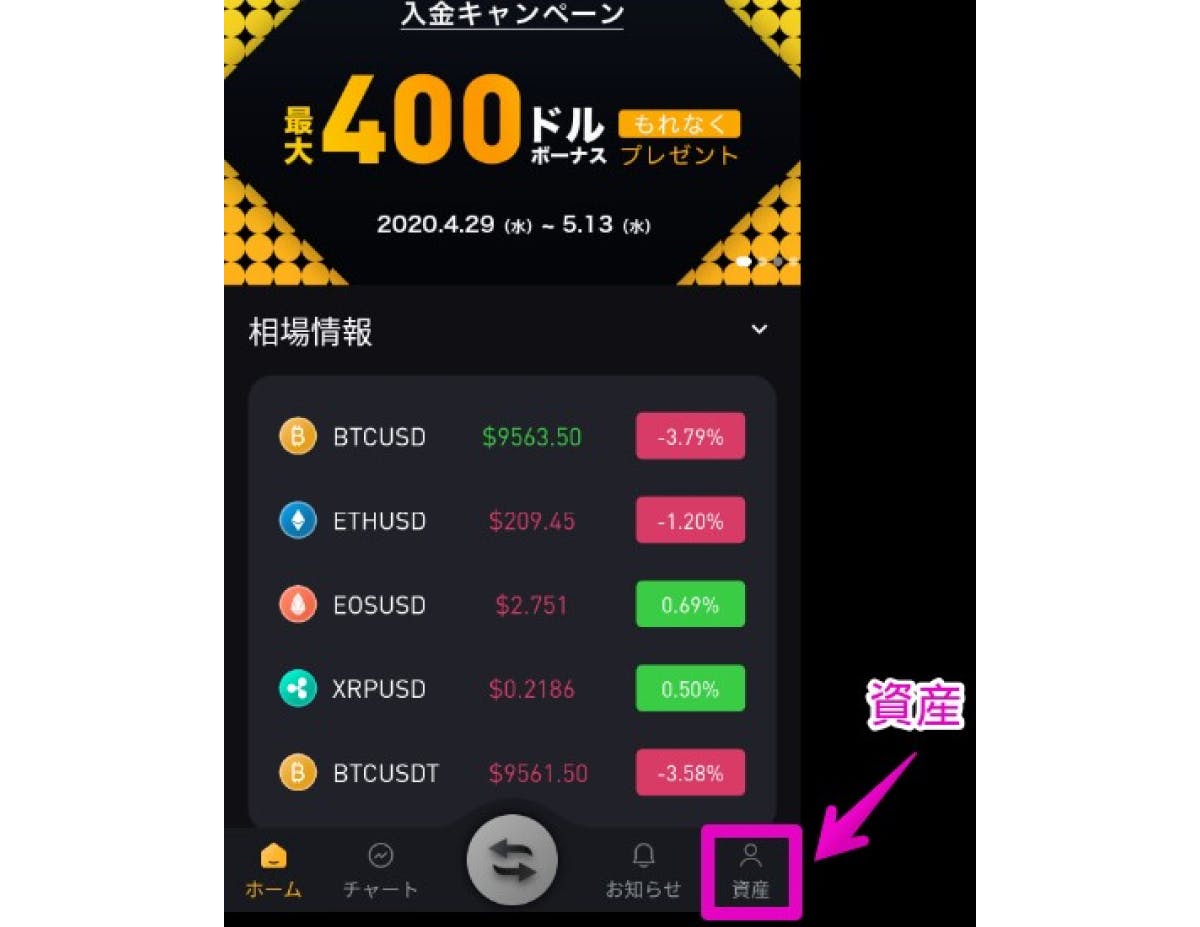
公式アプリにおけるホーム画面下部のメニュー欄より「資産」を選びます。
スマホログイン手順③「メアドとパスワードを入力」
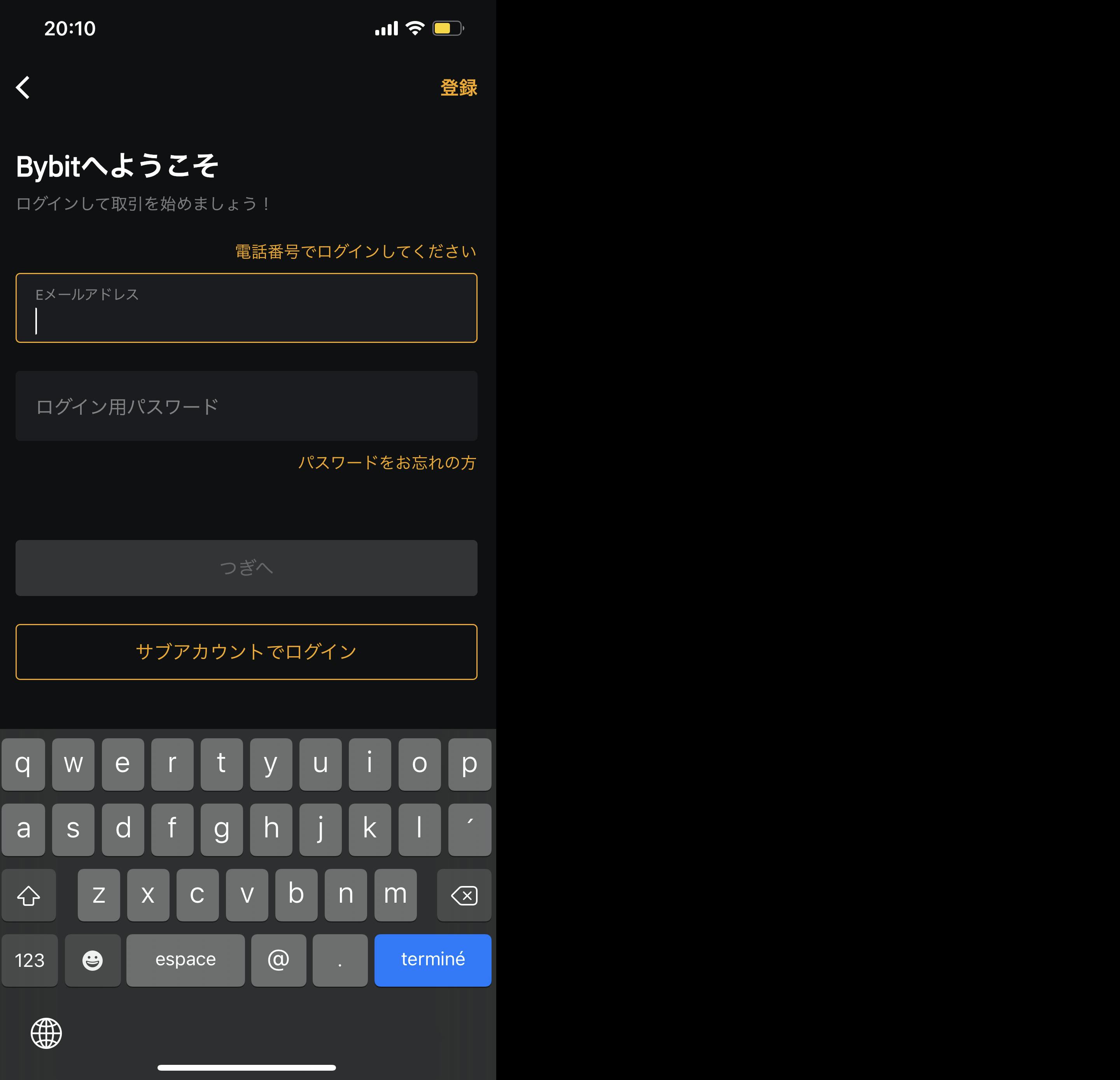
「ログイン」を押してください。
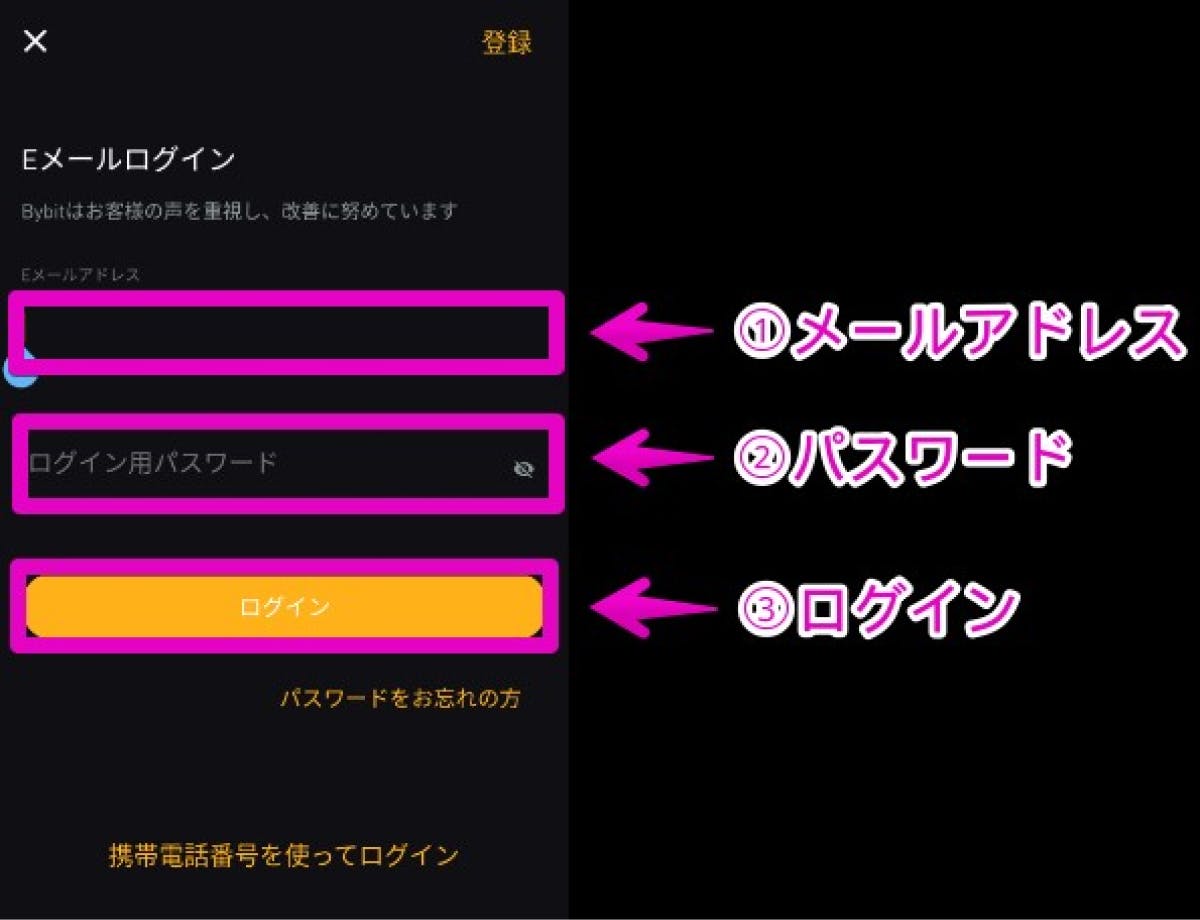
こちらでも、事前に登録済みであるアドレスとパスワードを入力しましょう。
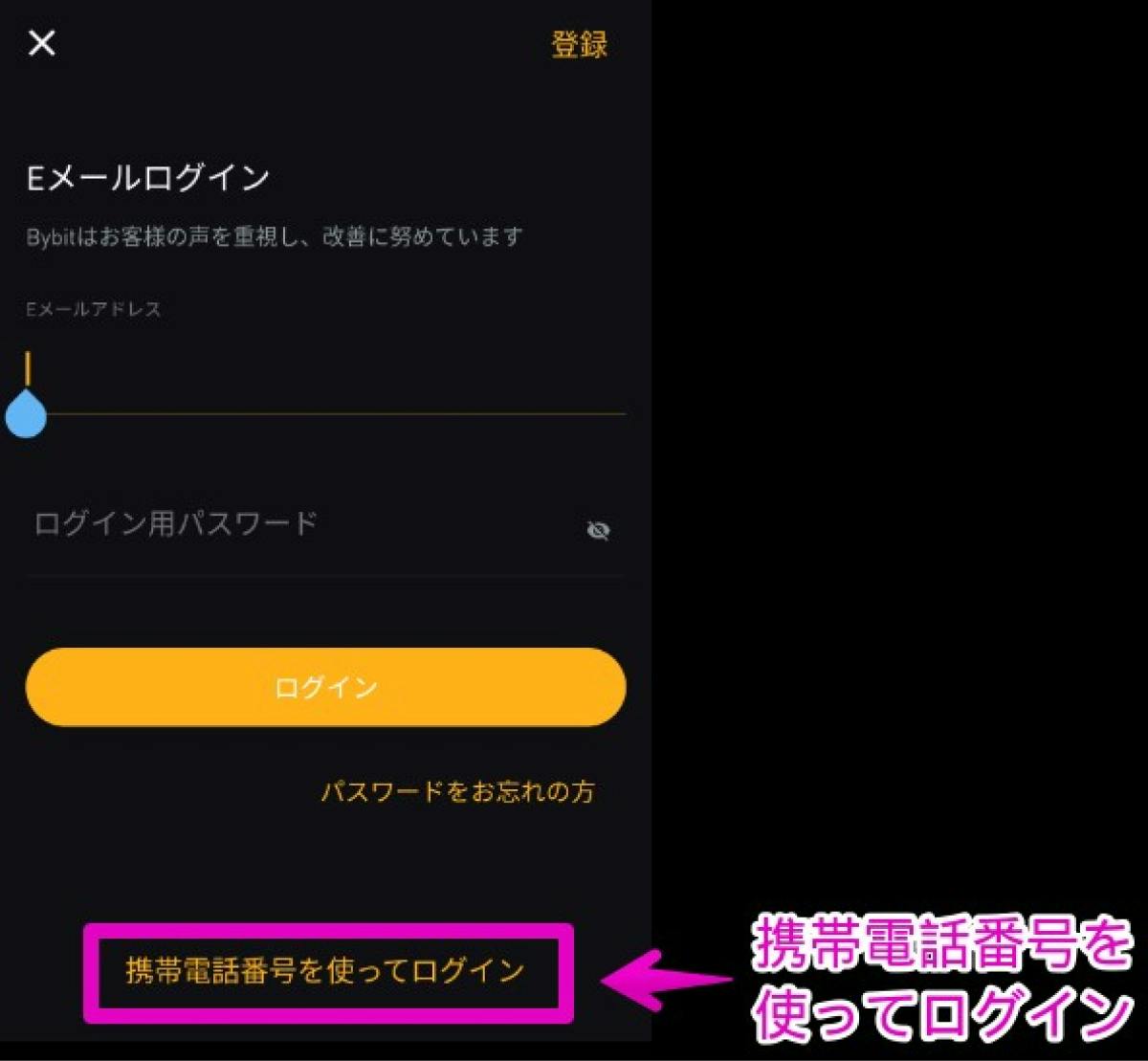
携帯電話でログインする場合は、画面下部の「電話番号を使ってログイン」をタップし、アドレスの代わりに電話番号を入力します。
スマホログイン手順④「二段階認証のコードを入力」
二段階認証を設定していればパソコン同様、対応アプリなどから取り寄せた6ケタのコードを入力します。
Bybitにログインできない:パスワードの再設定方法
パスワードを忘れたなどの理由で、Bybitにログインできないことも考えられます。その場合の対処法も覚えておきましょう。
PC版でのパスワードの再設定方法
「パスワードをお忘れですか?」をクリック
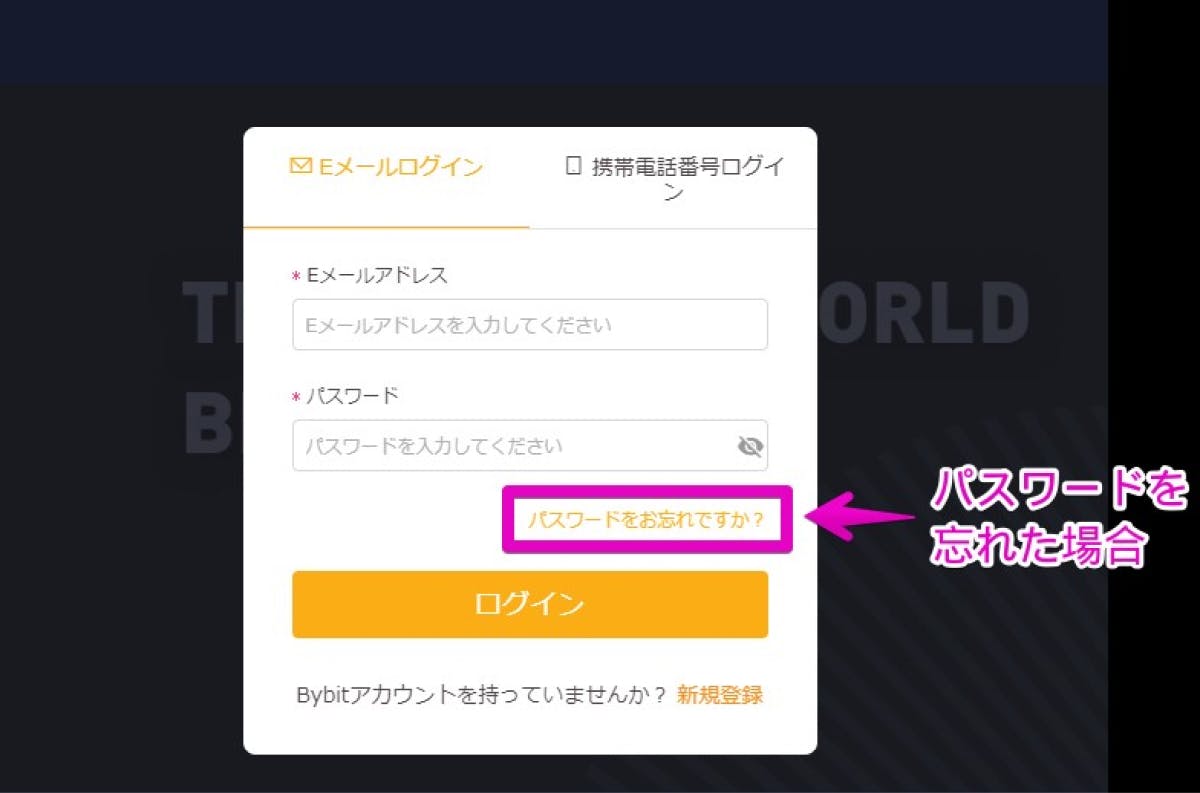
Eメールアドレスでのログインの場合、パスワードとログインボタンの間に「パスワードをお忘れですか?」というメッセージがあるのでクリックします。
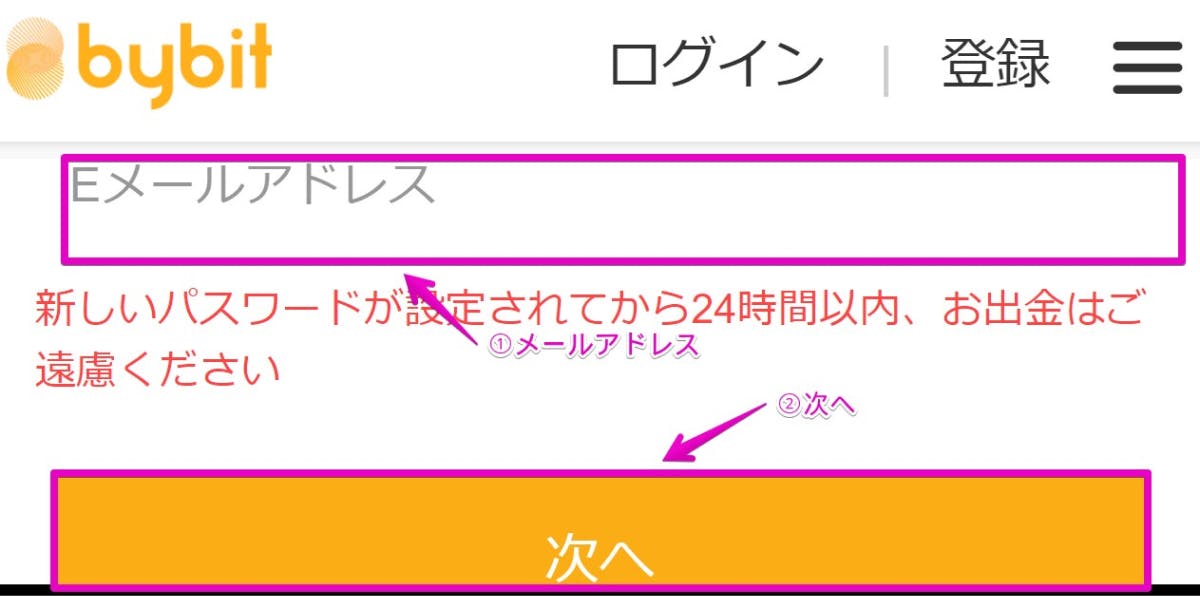
登録済みのアドレスを入力し、Bybitからメールを送ってもらいましょう。
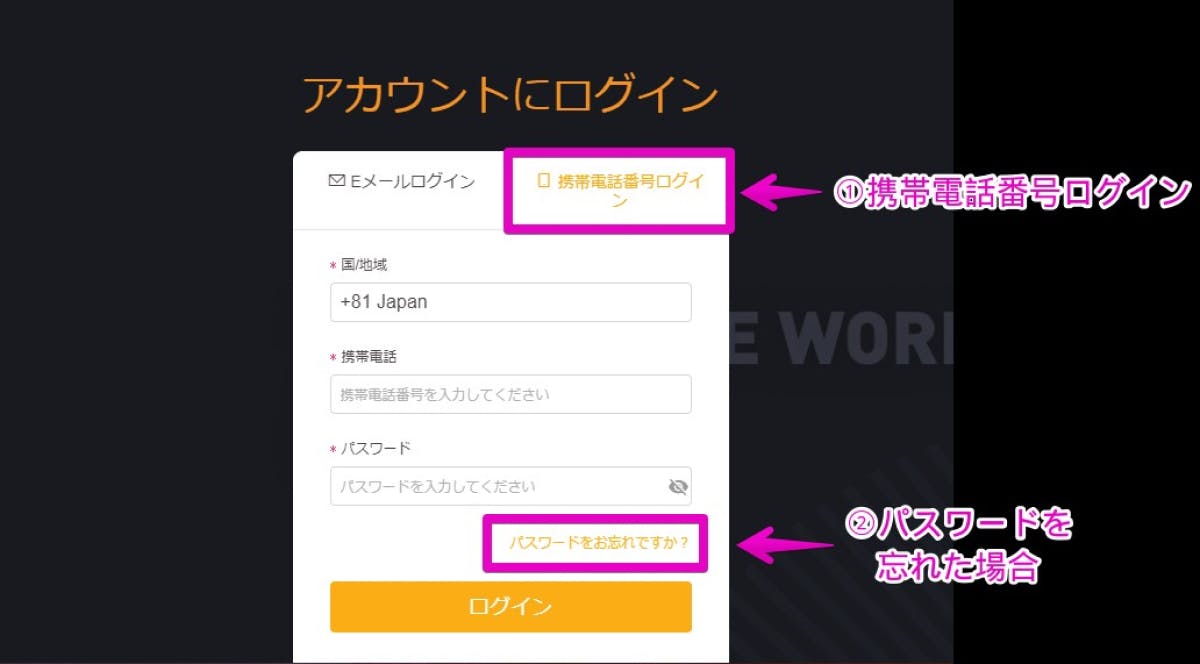
携帯電話番号ログインの場合も、同じ文言をクリックして登録時のスマートフォンの番号を入力します。
新しいパスワードを入力
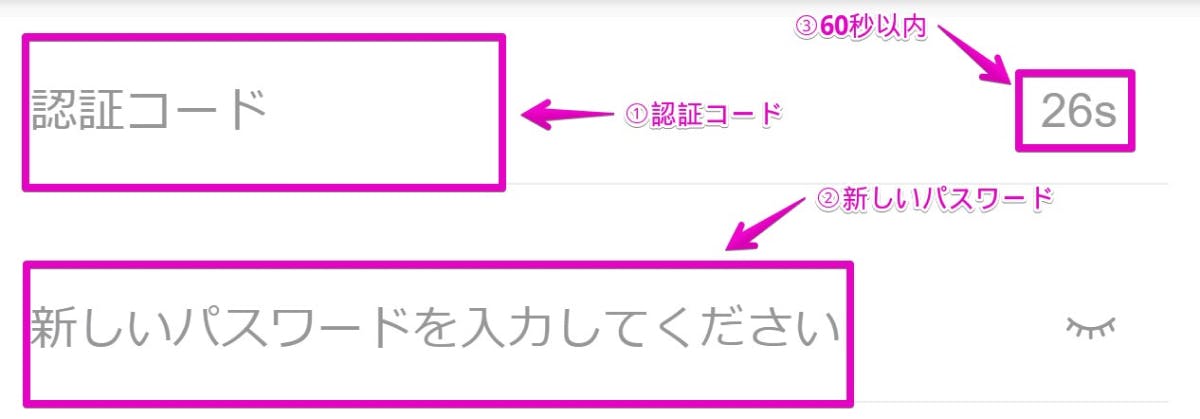
Bybitのメールにあるコードと新しいパスワードを入力し、下へスクロールして完了ボタンを押しましょう。
この作業は60秒以内にクリアできないとやり直しになるので注意です。
設定が終わったら、改めてログインしましょう。
アプリ版でのパスワードの再設定方法
パスワードをお忘れの方をクリック
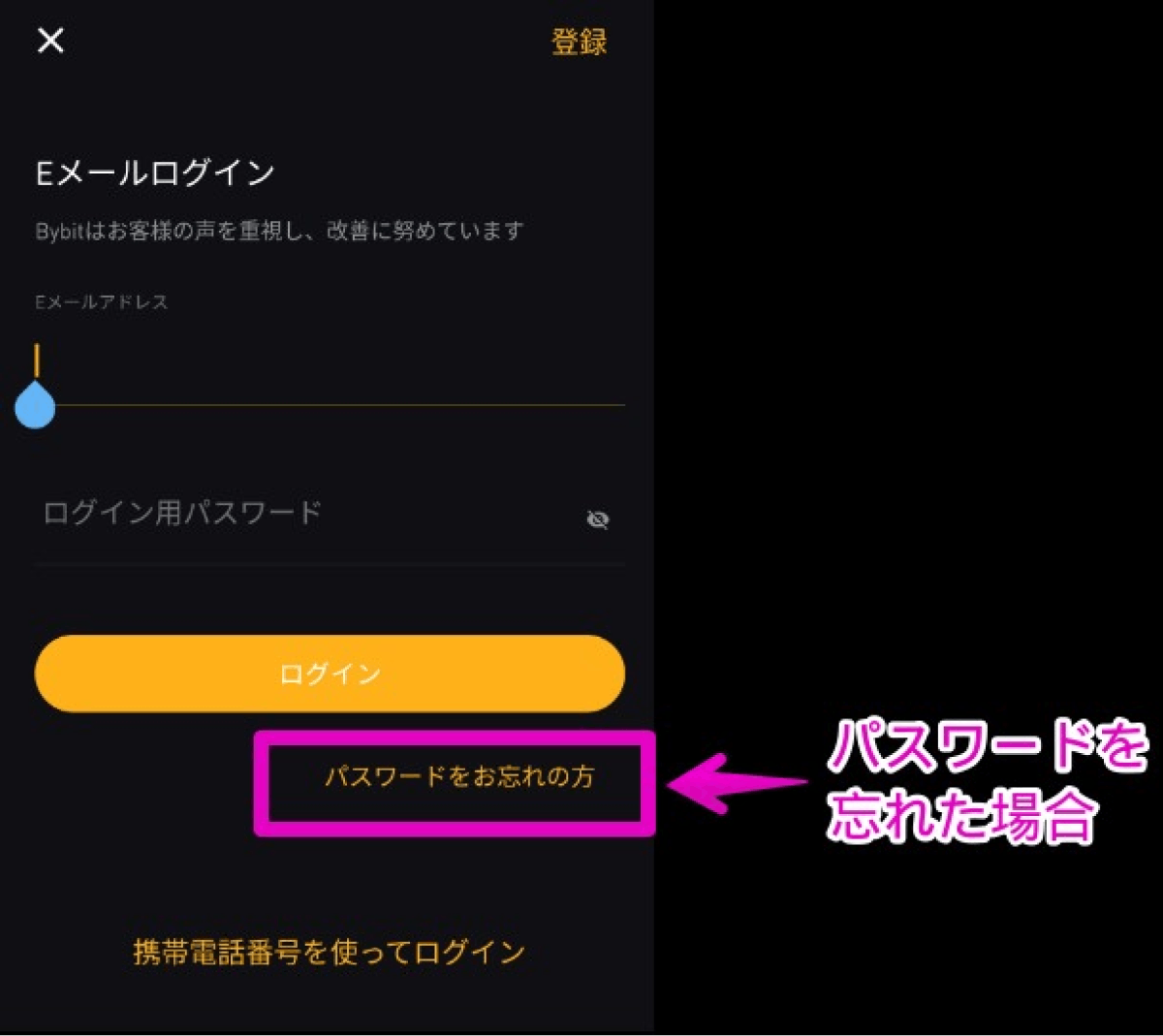
スマートフォンでも、アドレスでのログイン画面より「パスワードをお忘れの方」という文言から入ります。
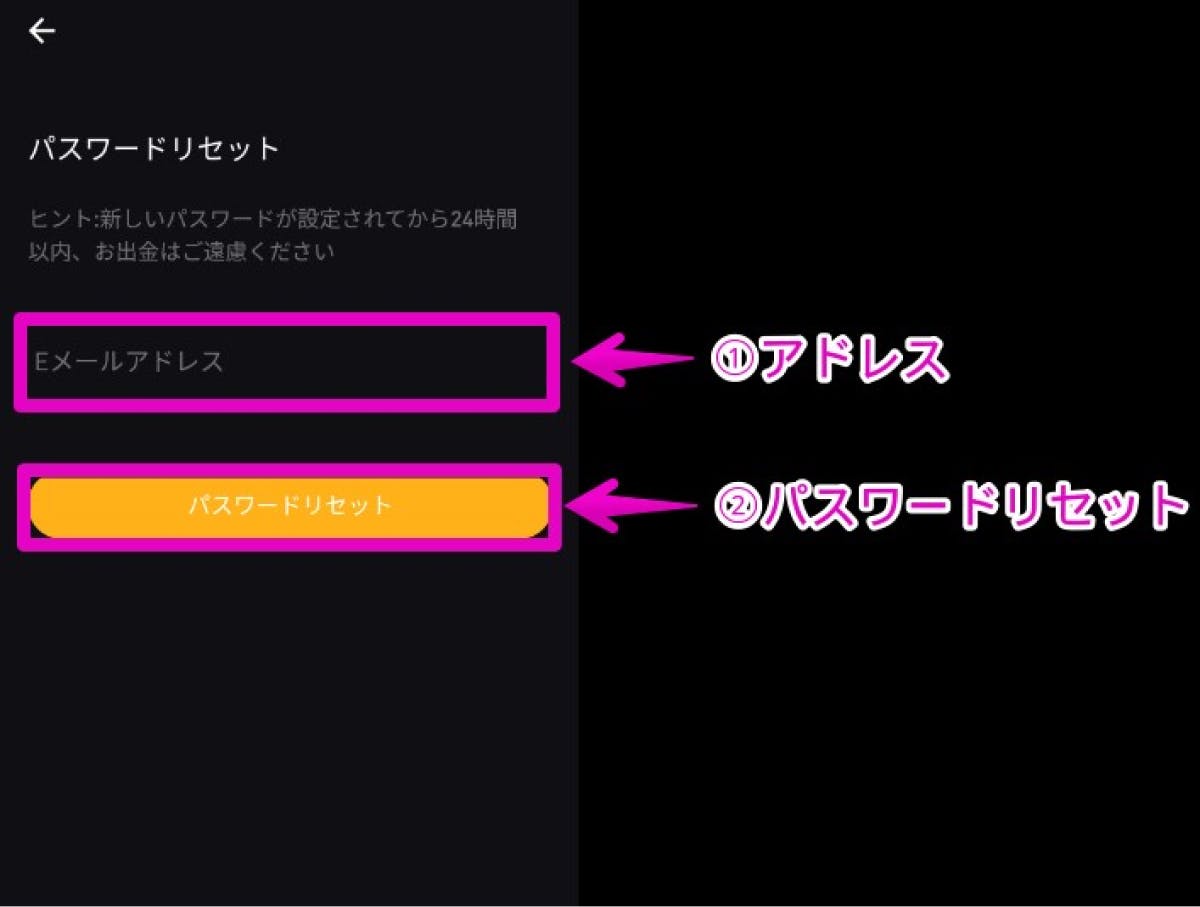
登録アドレスを入力し、Bybitからメールを送ってもらいましょう。
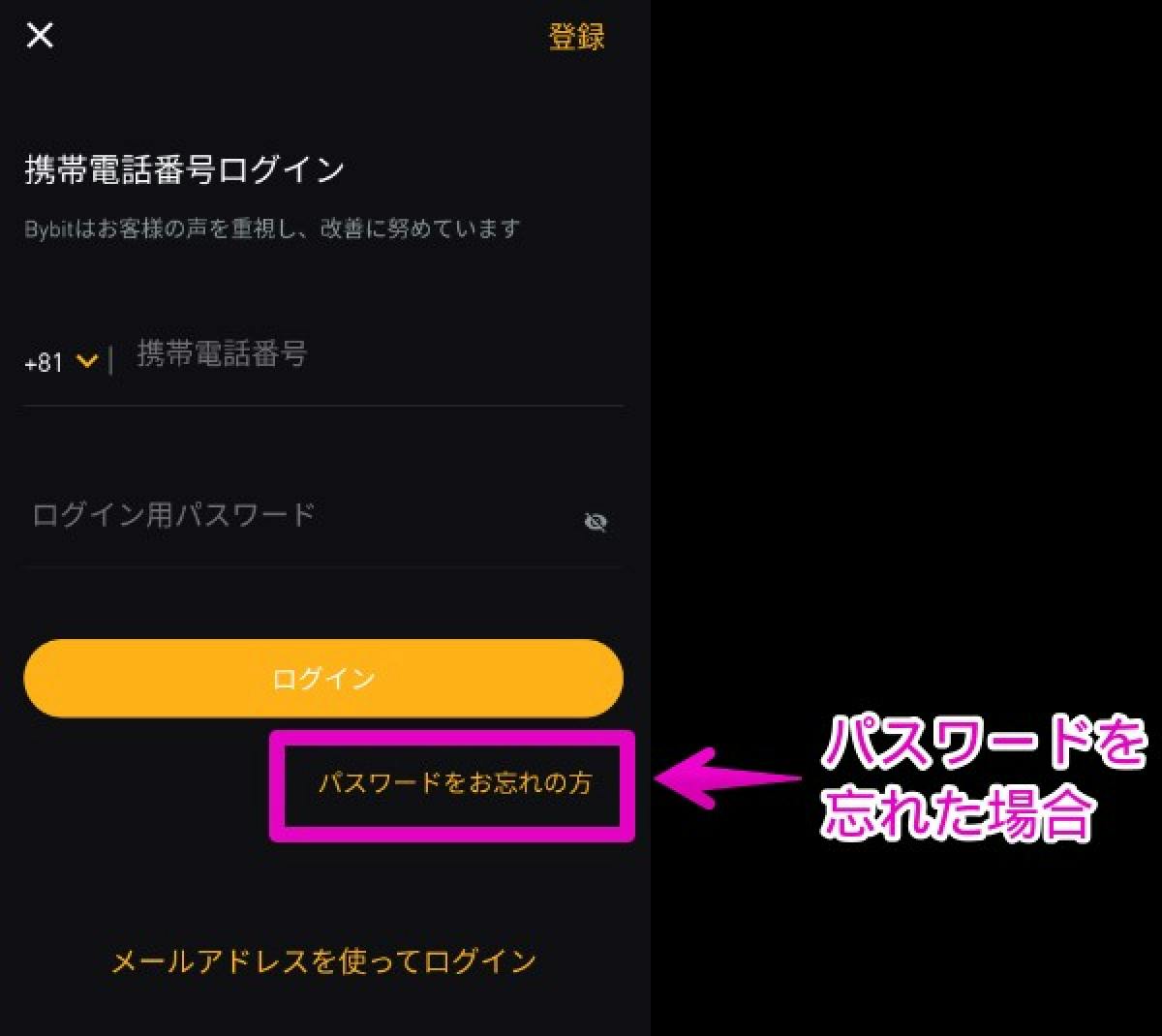
携帯電話の番号からのログイン画面でも、パスワードを忘れた方のための入り口があります。
新しいパスワードを設定
スマートフォンでもメールにある確認コードとパスワードを入力し、手続きを終わらせましょう。
パスワード忘れ以外でログインできない時の対処法4選
パスワード忘れ以外の原因でBybitにログインできない場合もあるかもしれません。
ログインできない際に考えられる可能性を4点紹介します。
Bybitのサーバーがダウンしている
ログインできない理由の一つにBybitのサーバーダウンが考えられます。
Bybitはサーバーがほとんど落ちることがないことで有名な取引所ですが、時にはサーバーが落ちることもあるかもしれません。
もしくは、緊急のメンテナンスの可能性もあるでしょう。
Bybitにログインできない際は、Twitterで情報収集をするとよいでしょう。
ただし、必ずしもByit公式が発言しているとも限らないので「Bybit login」などと検索し、同じ状況のユーザーが他にいないかを探すのも大切です。
Bybitと相性が悪いInternet Explorerを使っている
BybitはInternet Explorerとの相性が良くないとの評判もあります。
Internet ExplorerをBybitで使うと、正常に動作するときもあればエラー画面が出ることがあります。
そのため、かそ部ではGoogle Chromeを使うことをおすすめします。
セッションが時間切れになっている
セッションの時間切れとはログイン後に時間が経過し、自動でログアウトした状態のことをいいます。そのためページをリロードすればログインが可能になります。
デモ口座と本番環境を間違えている
Bybitには「テストネット」というデモ口座も用意があります。
「テストネット」では、メールアドレスを登録し利用登録を完了すると、実際に資産を入金せずに擬似取引が行なえます。
ただし、本番環境のアカウント情報を「テストネット」の画面で打ち込んでもログインは完了されません。
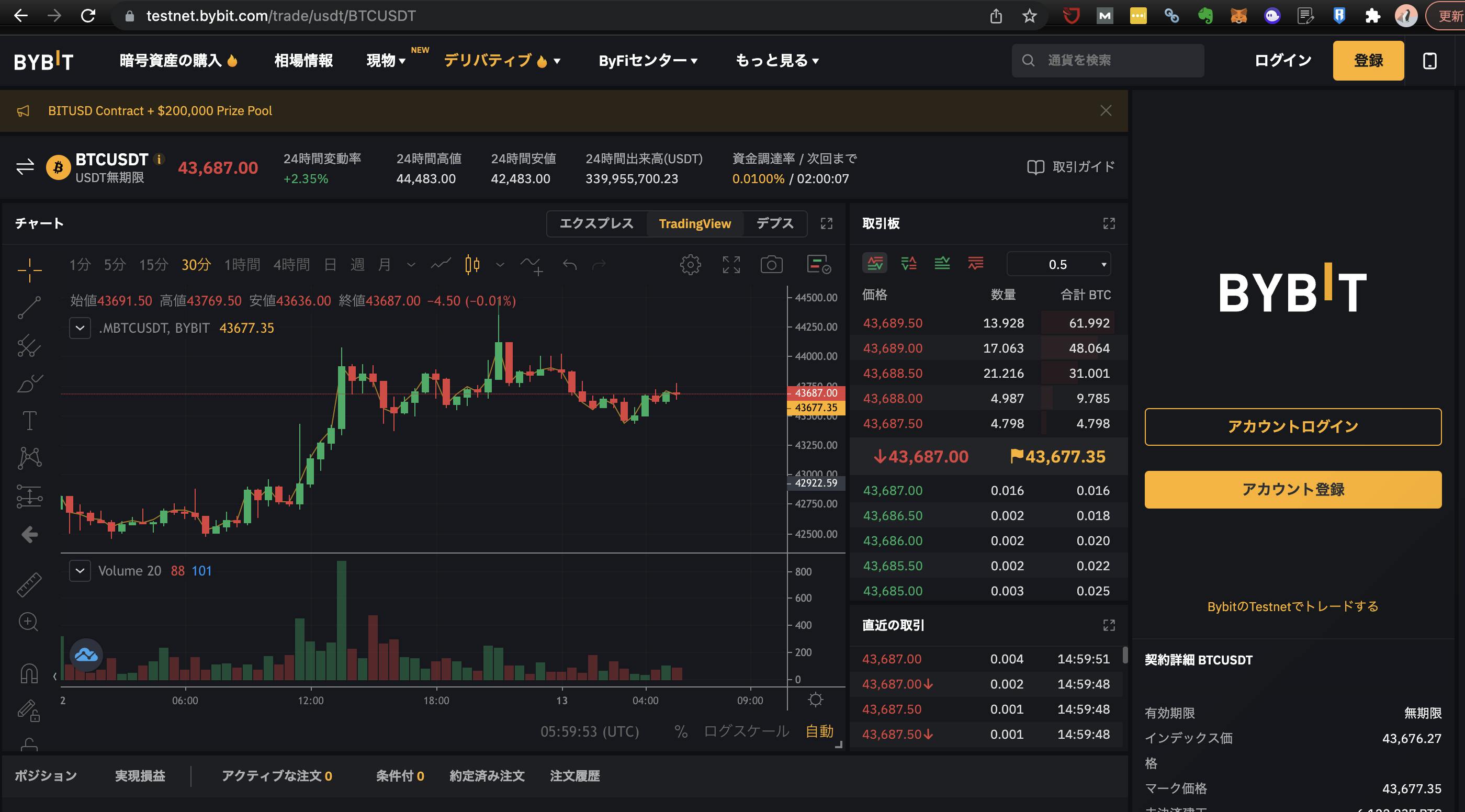
上記はBybitの「テストネット」の実際の画面です。
「テストネット」では、URLが「https://testnet.bybit.com/ 」から始まっていますので、URLを確認すれば自分が現在デモ版か本番かどちらのサイトにいるのかがわかります。
取引画面を見ただけでは、「テストネット」かどうか区別がつかないのでBybitにログインできない際はURLも確認しましょう。
Bybitにログインできないときの問い合わせ先
Bybitにログインしょうとあの手この手を試してらちが明かないときは、公式のサポートに問い合わせてみましょう。
Bybitはシンガポールに拠点を置く海外取引所ですが、日本語でのサポート体制も充実しています。
チャットで問い合わせる
チャット画面の表示
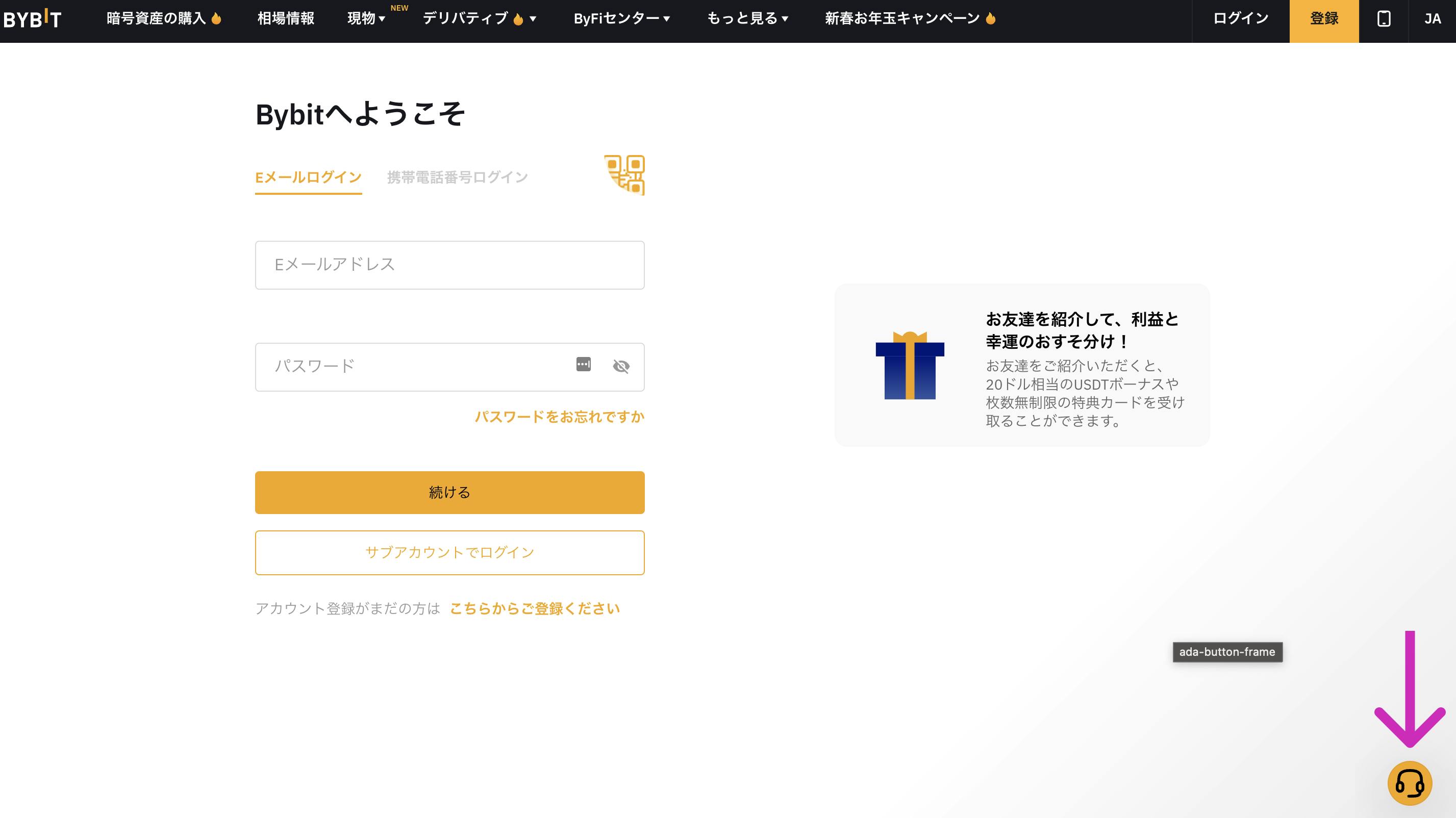
ログイン画面右下のヘッドホンマークをクリックします。
Bybitのサポートチャットに接続
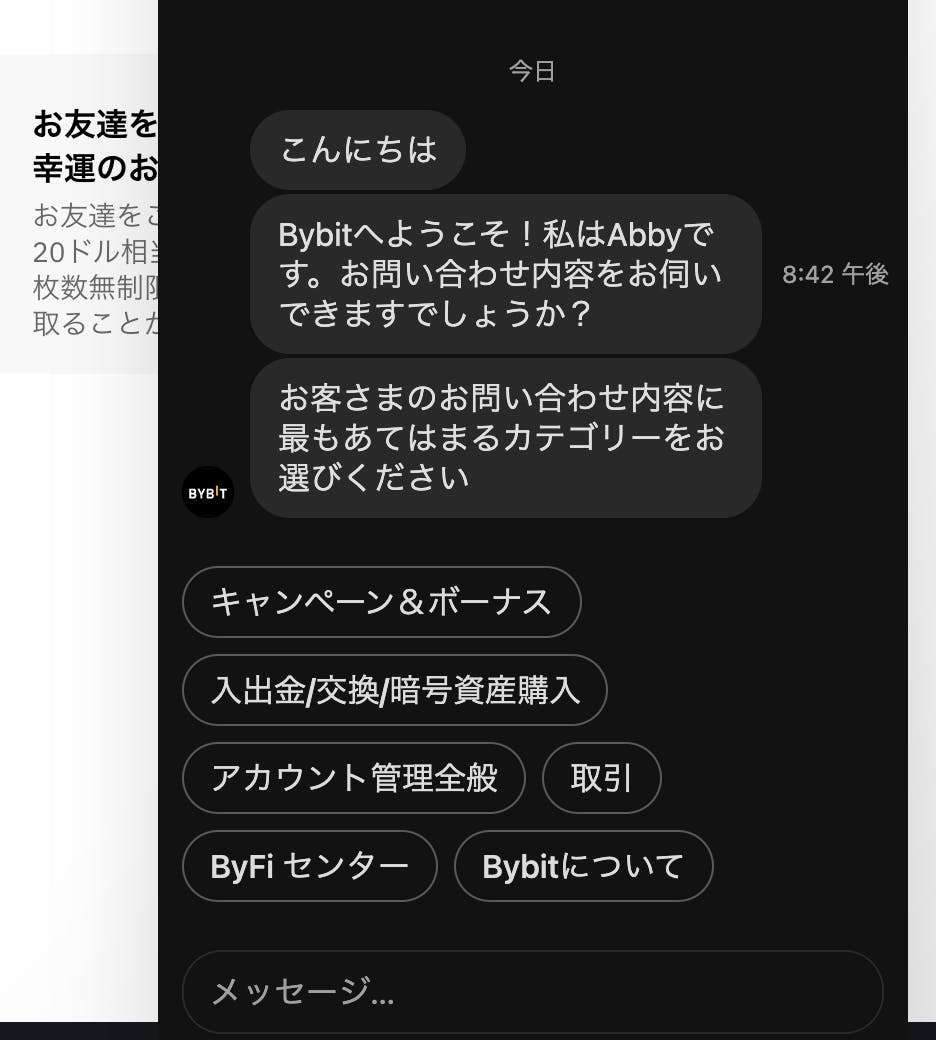
ヘッドホンマークを押すと、上記のようなチャットが立ち上がります。
ログインできない際は、上記のお問い合わせカテゴリから「アカウント管理全般」を選びます。
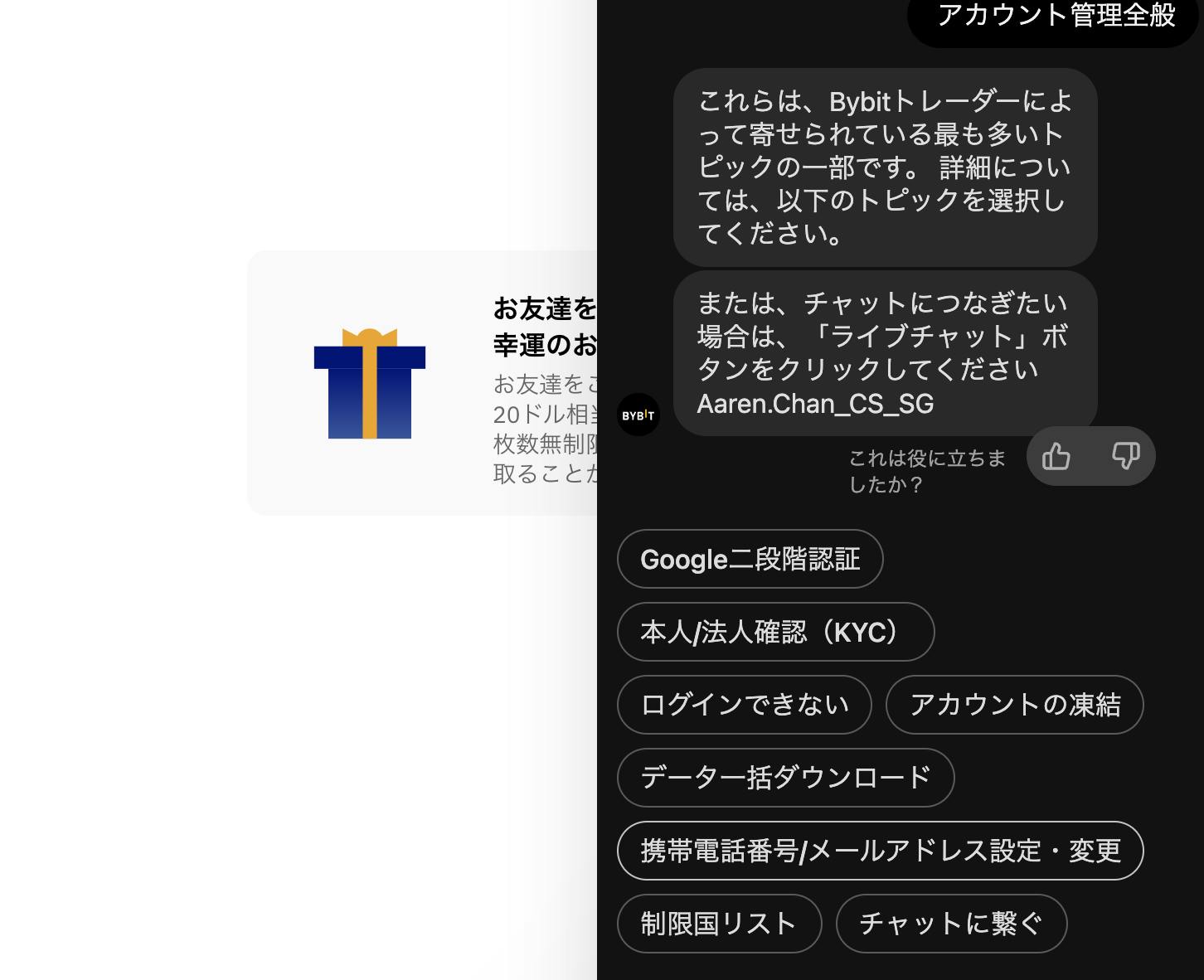
「アカウント管理全般」を押した後は「チャットに繋ぐ」をクリックします。
こちらの画面で「ログインできない」をクリックすると、チャットから離れて「よくある質問」に遷移してしまうので注意が必要です。
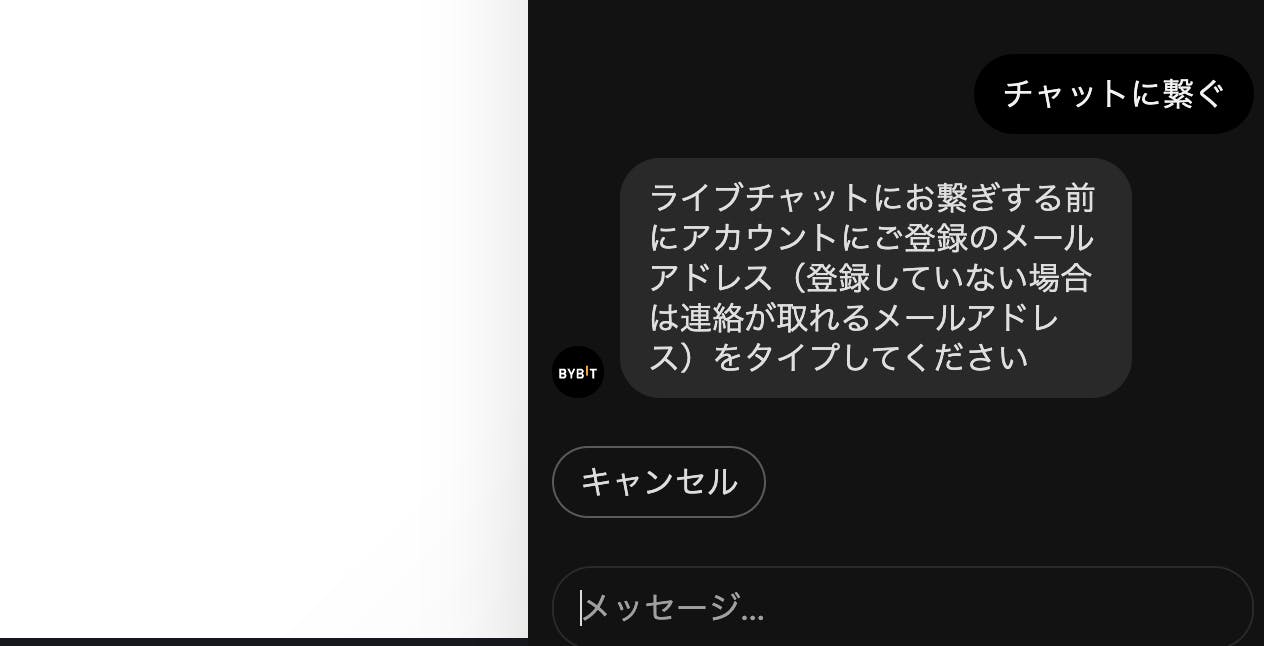
最後に、登録したメールアドレスを入力しましょう。
問い合わせの入力
名前、メールアドレス、電話番号、メッセージを入力し、「チャットを開始」をクリックすれば、担当者とのチャットが始まります。詳しく入力するとメッセージのやりとりがスムーズにいきます。
リクエストフォームで問い合わせる
リクエストフォームの表示
ログインできないときは、メールでも問い合わせが可能です。
メールを送信するにはヘルプセンターをクリックします。リクエスト送信をクリックしてください。
リクエストフォームに内容を入力
最初のPlease choose your issue belowで「General Account Inquiry」を選択します。あとは不明な内容を送信して終了です。
Bybitのログイン時の二段階認証設定
Bybitではハッキング対策などを目的とした二段階認証をユーザー各人で設定します。
ログイン時などに指定のワンタイムコードを入力すればセキュリティを強化できます。
認証方法は、Eメールアドレス、SMS、Google Authenticator アプリの中から自由に選びます。状況に合わせてカスタマイズしましょう。
ここからは、パソコンとアプリの場合に分けながら、二段階認証などのセキュリティをカスタマイズする方法を解説します。
SMS認証の設定・変更方法 (PC)
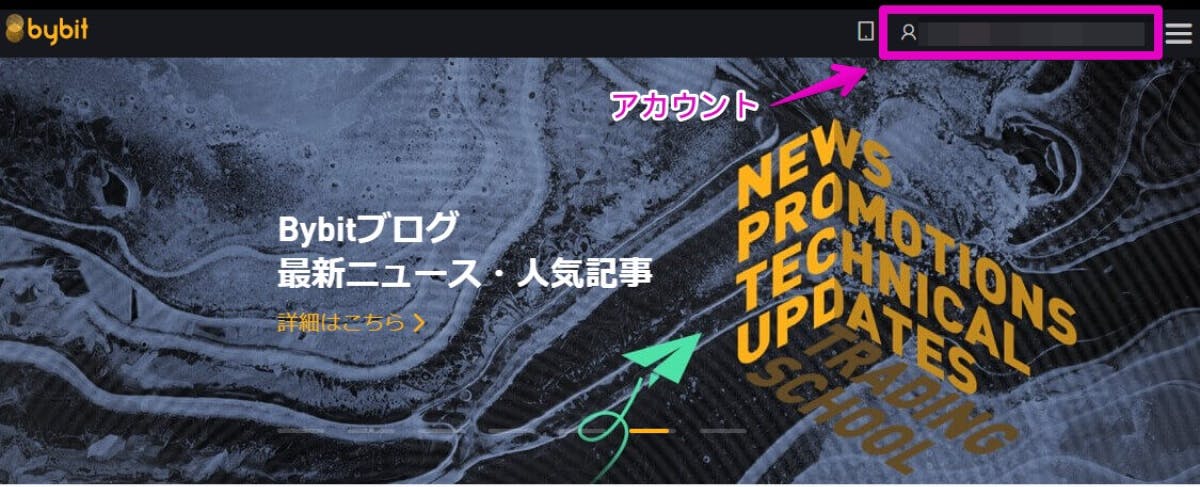
ホーム画面右上のアカウントを選びましょう。
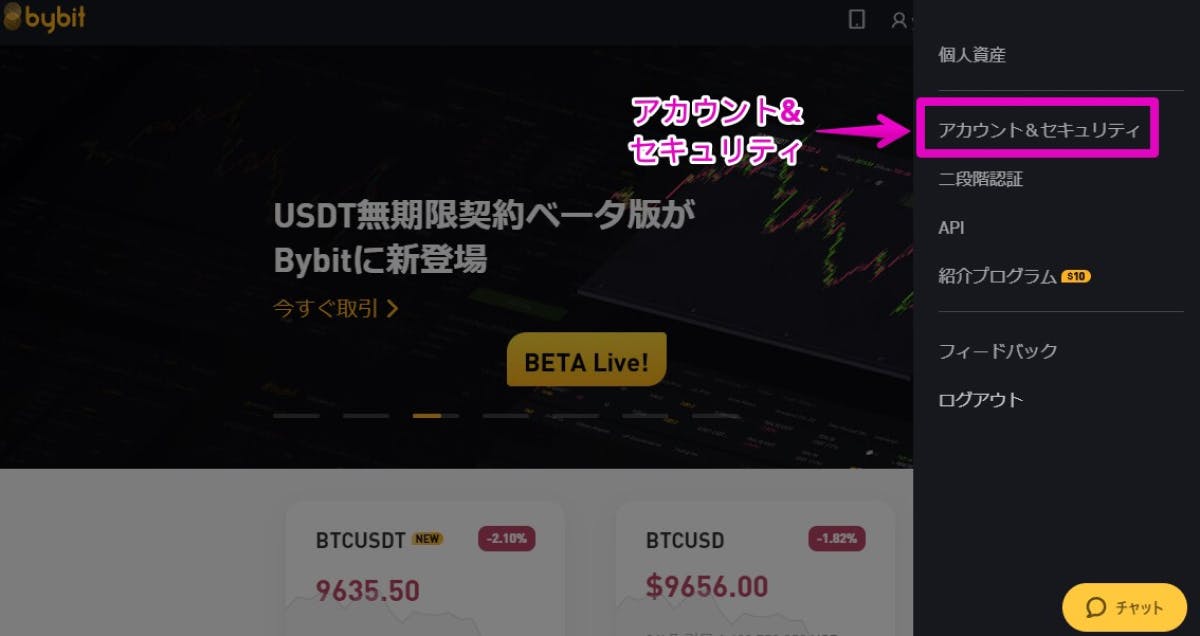
専用メニューが引き出されるので「アカウント&セキュリティ」へ入ります。
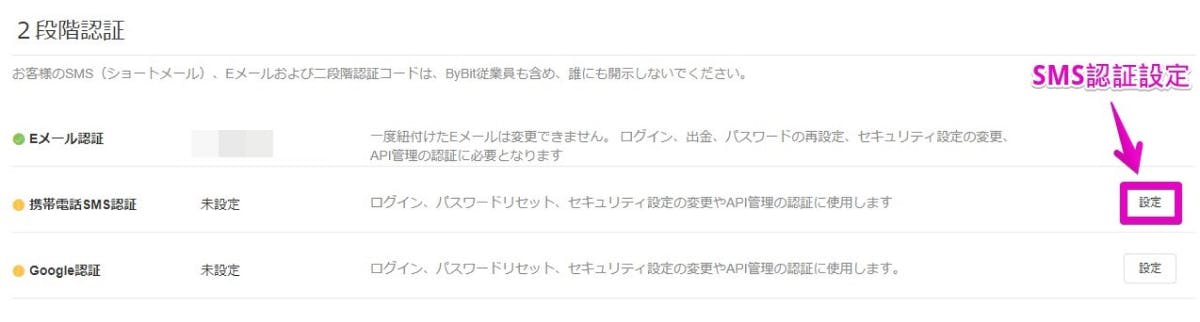
二段階認証のメニューでSMS認証の設定ボタンを選びましょう。
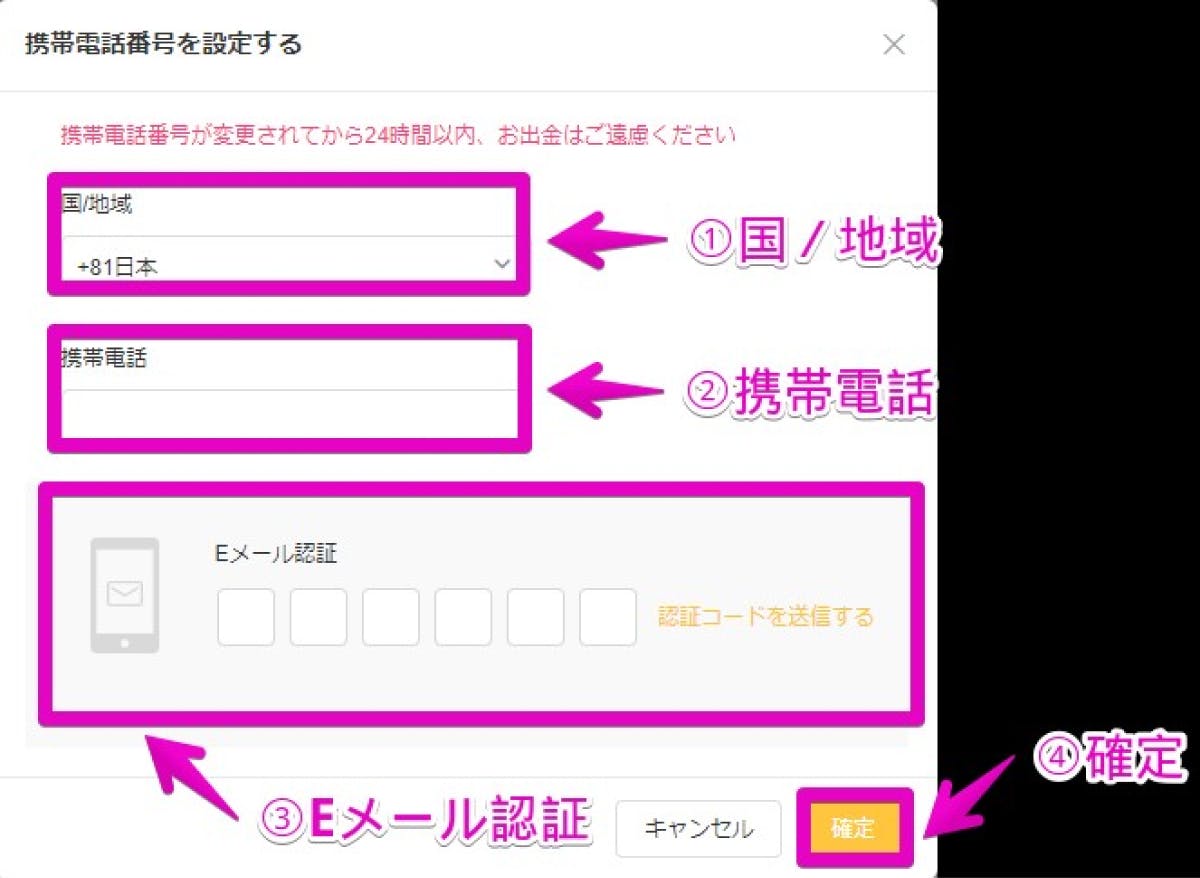
国と地域を入力し、電話番号を入力します。
認証コードをメールで送信してもらい、6ケタのコードを取り寄せ、60秒以内に入力を済ませて次へ進みましょう。
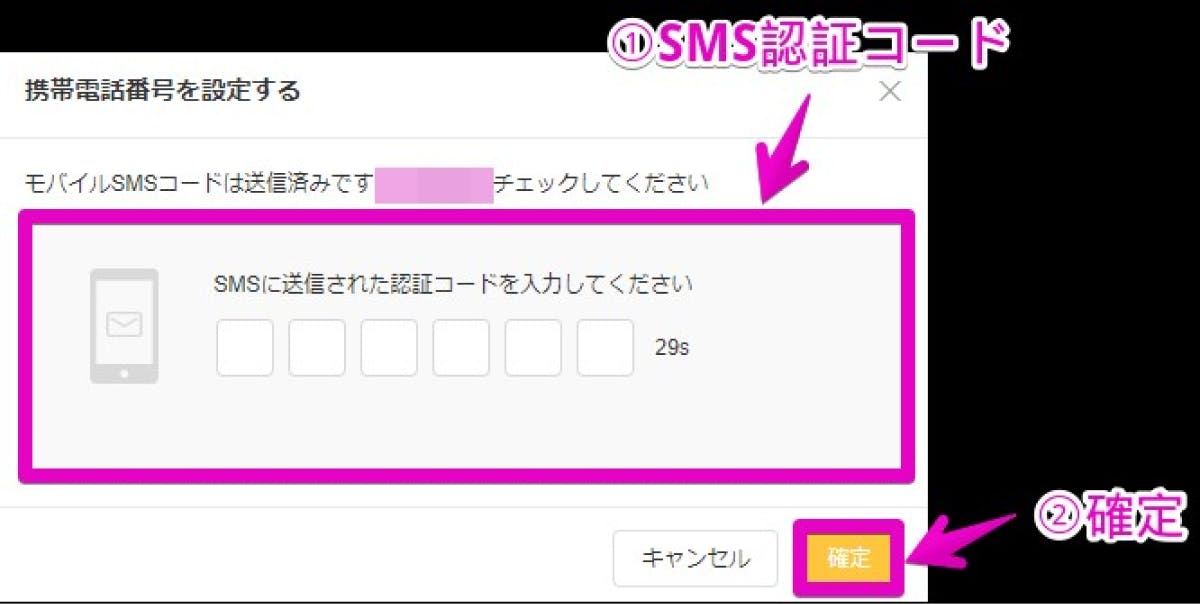
登録した電話番号にショートメールを送信し、別の6ケタのコードを取り寄せ、60秒以内に入力をクリアします。
SMS認証の設定・変更方法 (アプリ)
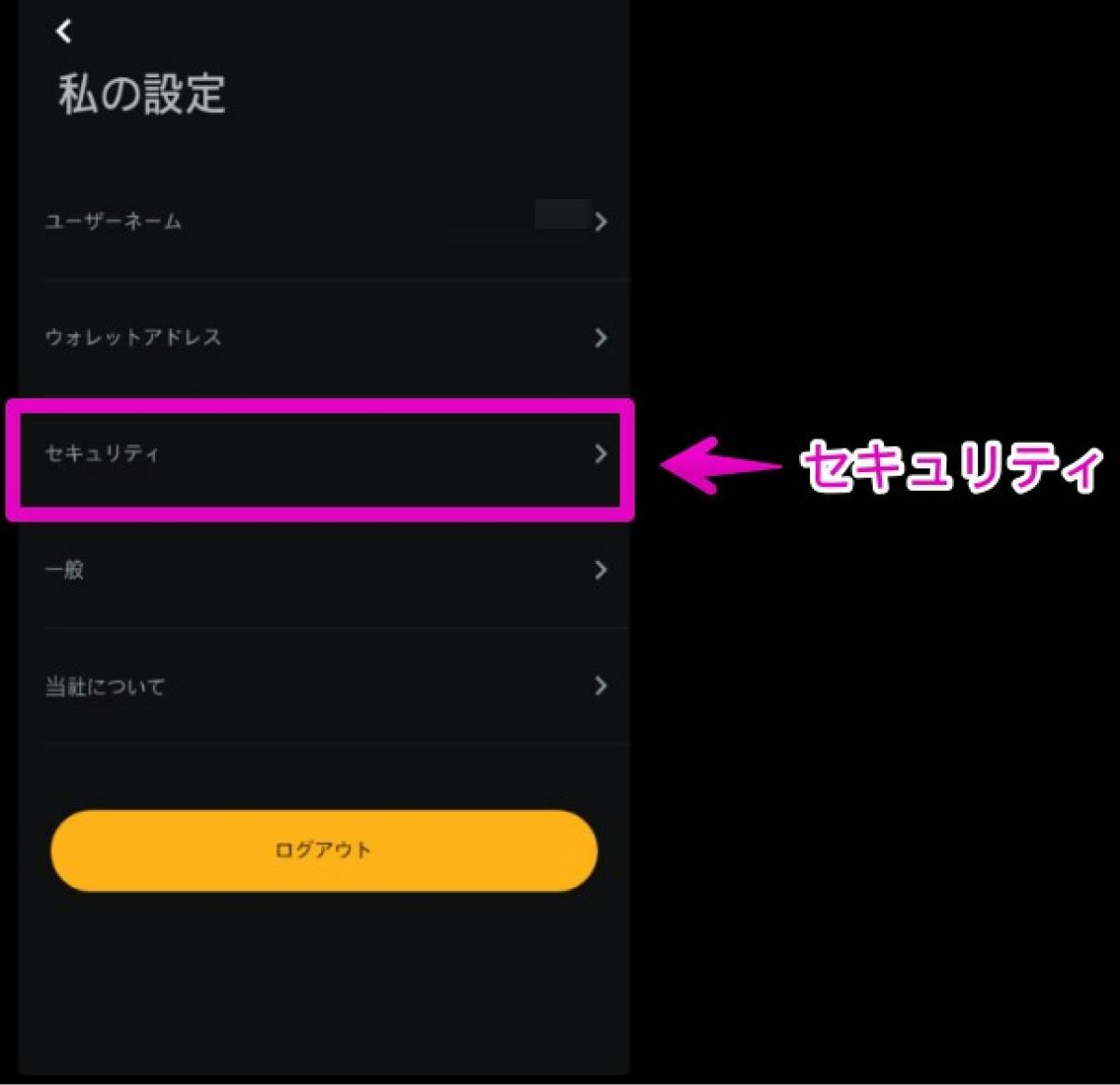
メニューの設定ボタンよりセキュリティを選びます。
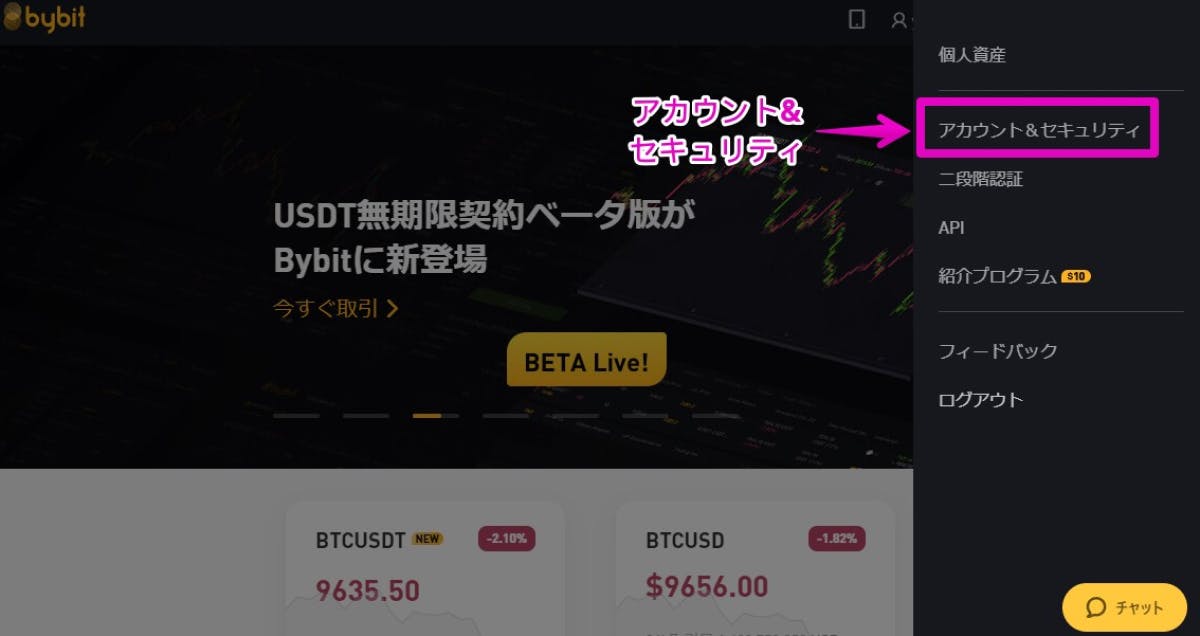
セキュリティメニューより携帯電話を選びましょう。「追加」という表示があればタップで新しくSMS認証を設定できます。
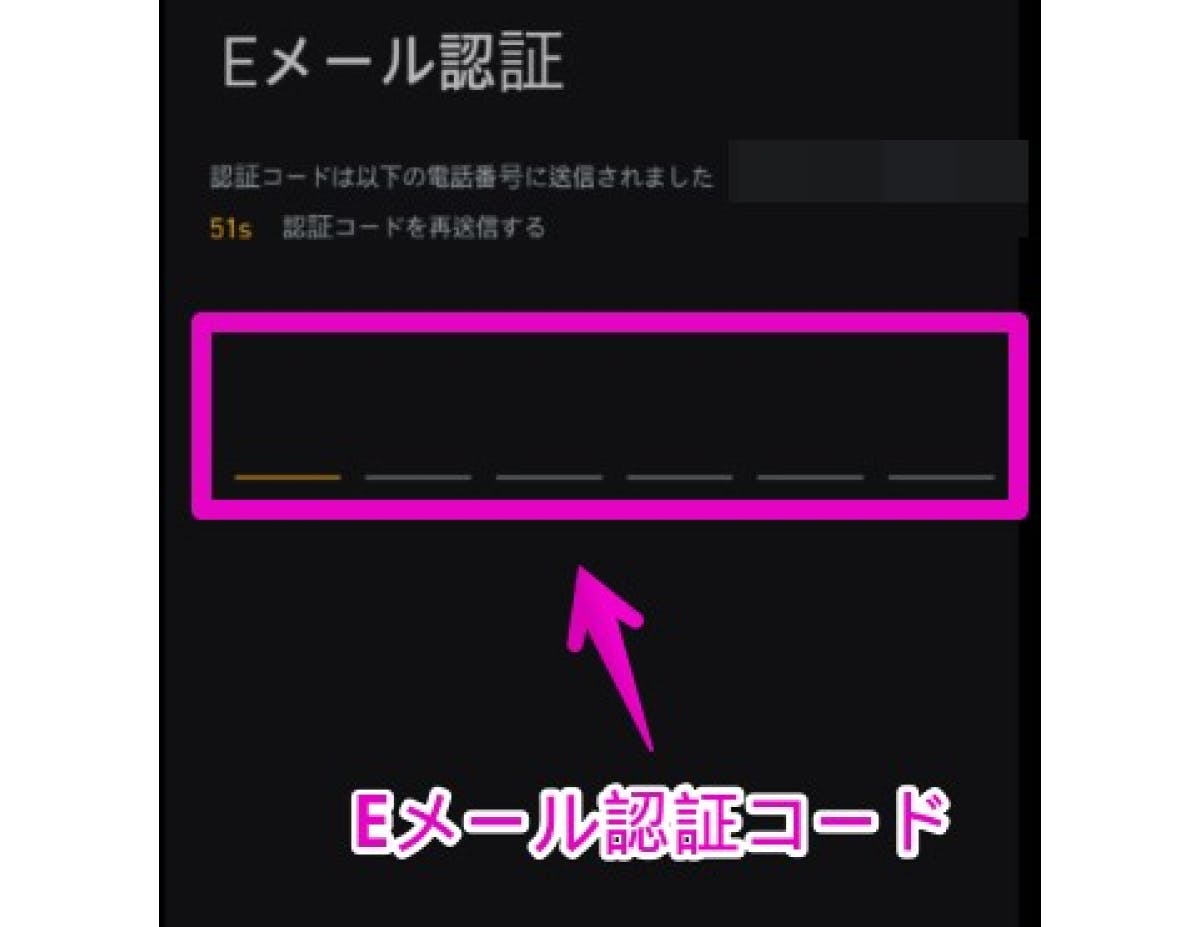
Eメールに送ってもらった認証コードを60秒以内で入力してください。タイムアップだと再送信が必要なので注意です。
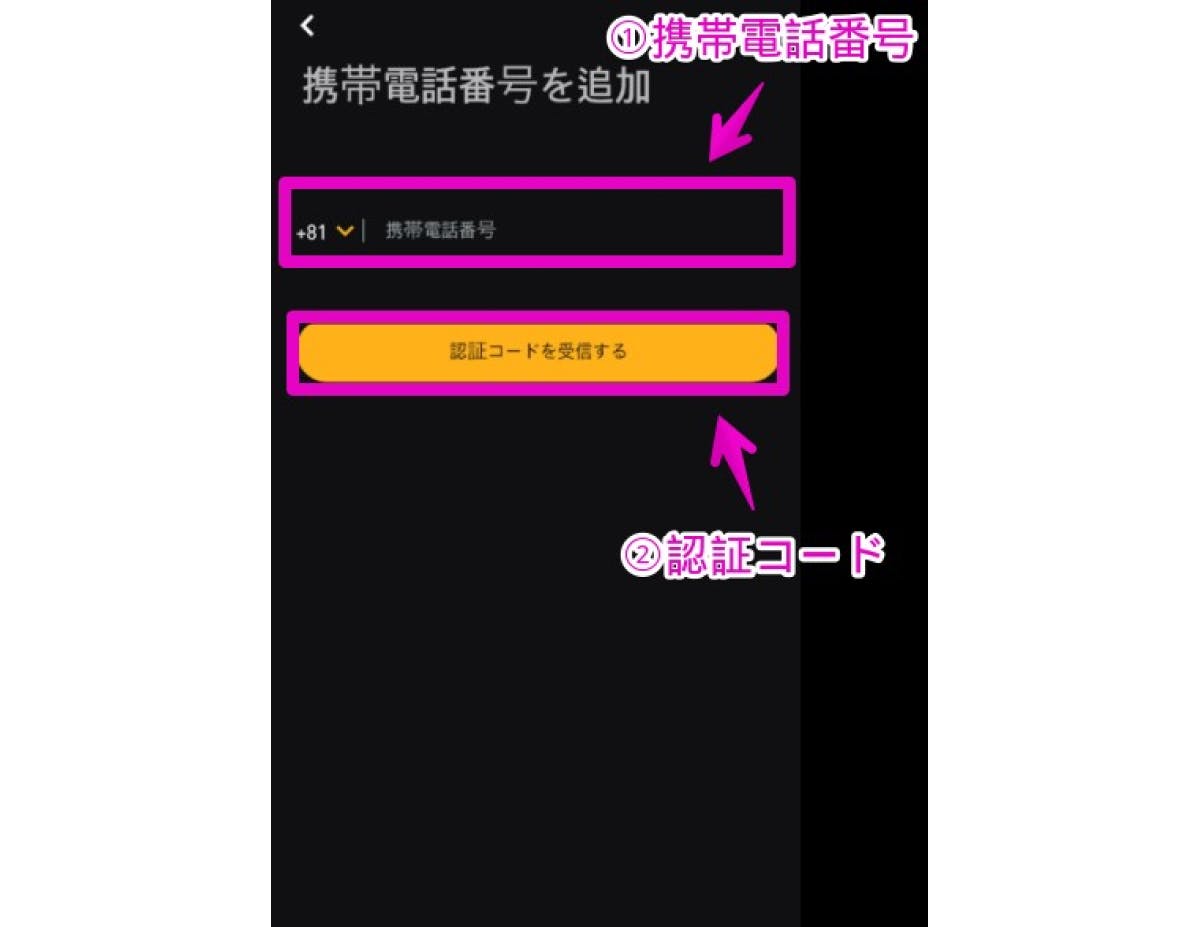
携帯電話番号を入力し認証コードを受信してもらい、コード入力が完了すれば設定クリアです。
Google Authenticatorによる認証方法 (PC)
Google Authenticator の設定を押す
Bybitでは、他の取引所と同様にGoogle Authenticatorアプリを使って二段階認証を完了させることもできます。
Google Authenticatorを使ったセキュリティは最も一般的な方法なので、どの方法で認証を行うか迷ったらこちらがおすすめです。
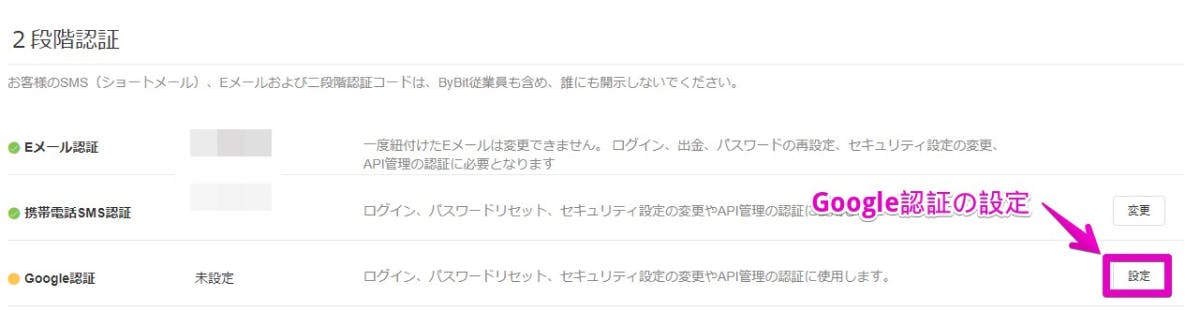
二段階設定メニューより「Google認証」をクリックして設定に向かいます。
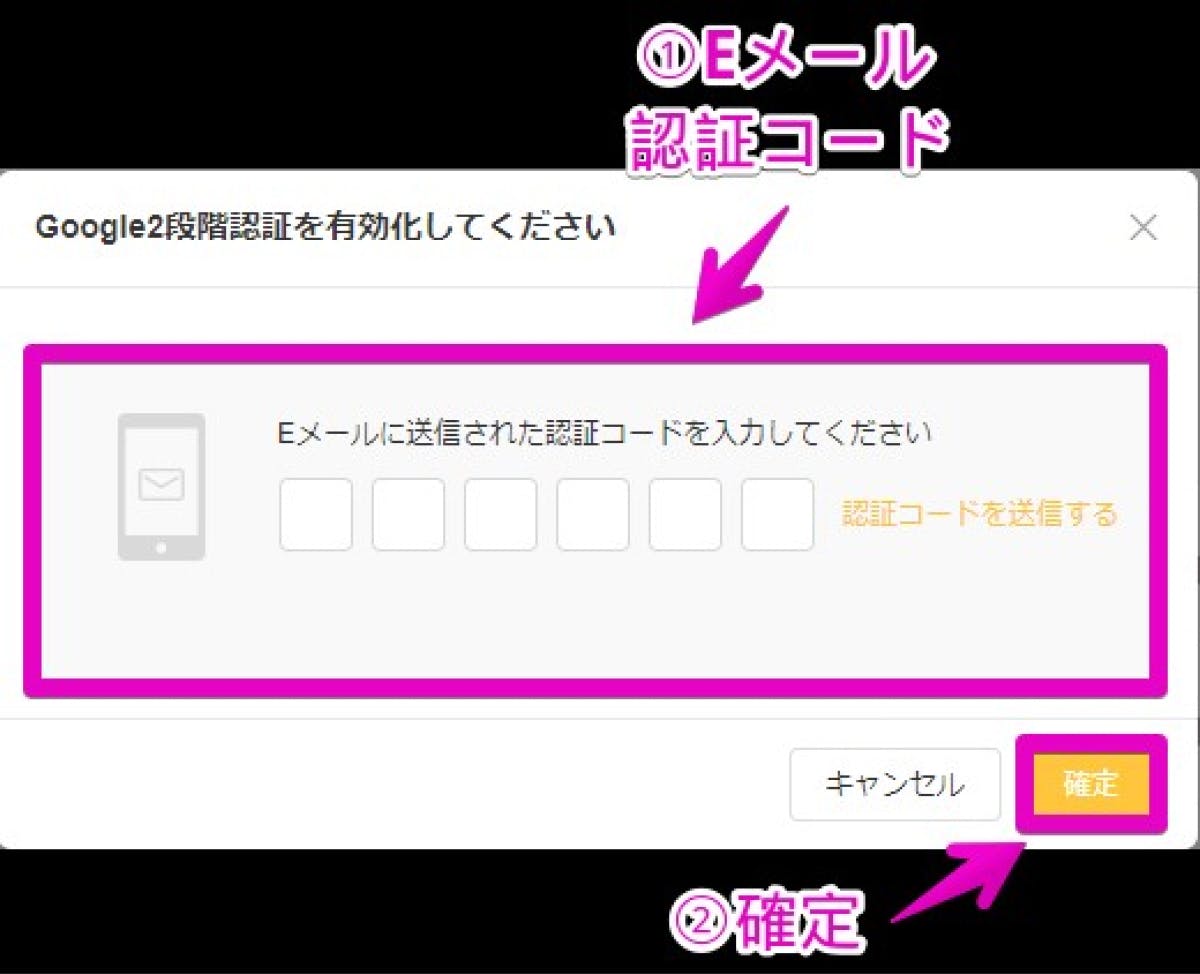
Eメールに認証コードを送ってもらい、6ケタの数字を入力したら確定ボタンをクリックします。
アドレスの状況によってはコード確認が迷惑メールボックスに入っている可能性もあるので、正規のボックスに出ないときは合わせてチェックしましょう。
Google Authenticatorアプリを開きQRコードをスキャン
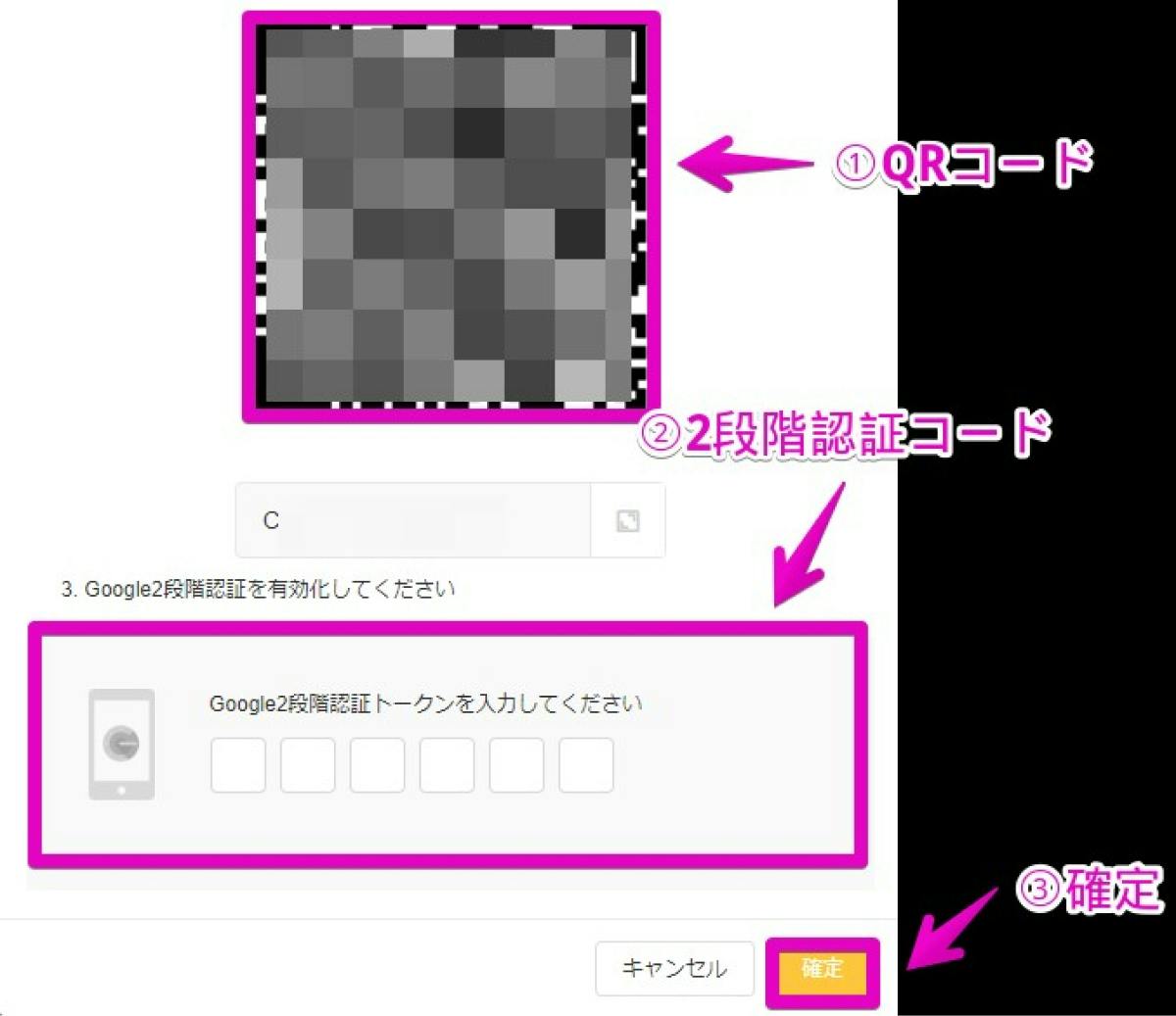
こちらがGoogleAuthenticatorアプリの設定画面です。アプリの機能でQRコードを当てると、Bybit用の6ケタの数字を引き出せます。
二段階認証のコードを設定
QRコードの下にある6つのブロックに分かれたところに、コードの数字をひとつずつ入れ、確定させます。
Google Authenticatorによる認証方法 (アプリ)
セキュリティから「Google認証」をクリック
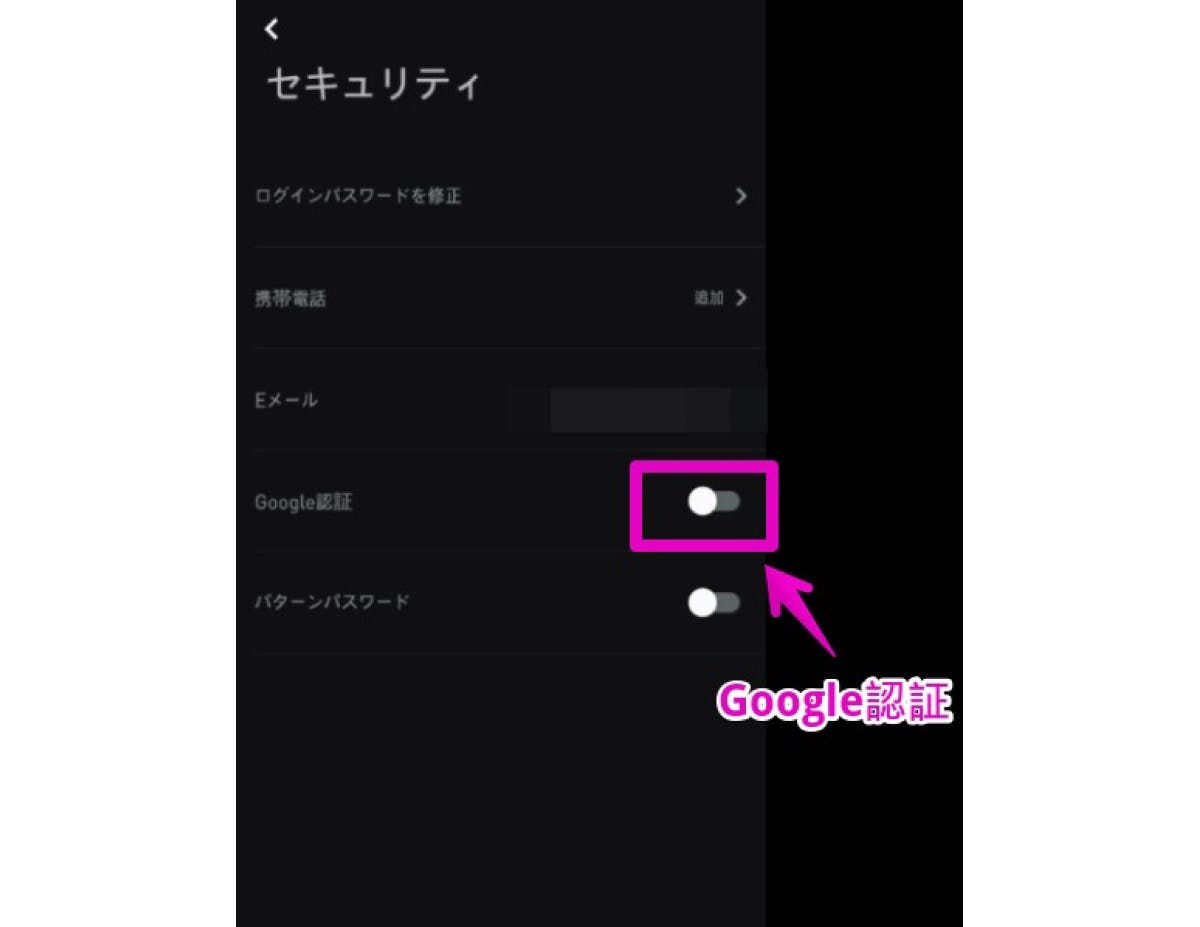
PC版の場合と同じく、ログイン後に「セキュリティ」をタップして、配下にある「Google認証」のスイッチをオンにします。
メール認証する
Eメールに出た6ケタのコードを60秒以内に入力する必要があることもSMS認証と同じです。
タイムアップだと再送信が必要になるので、事前にメールボックスを開いておくなどの準備を整えましょう。
Google Authenticatorアプリでキーを追加
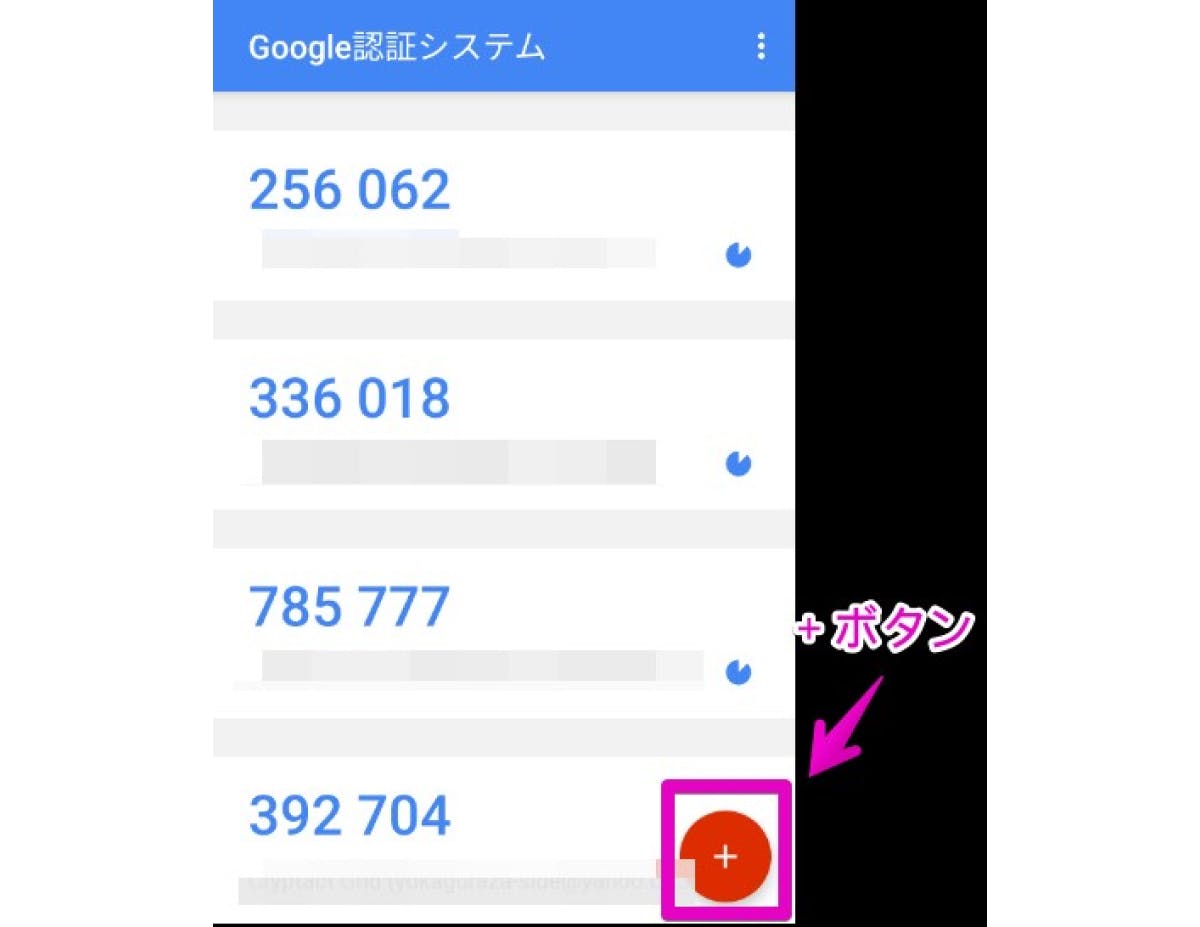
Google Authenticatorをインストールしたら、内部の+ボタンを押します。
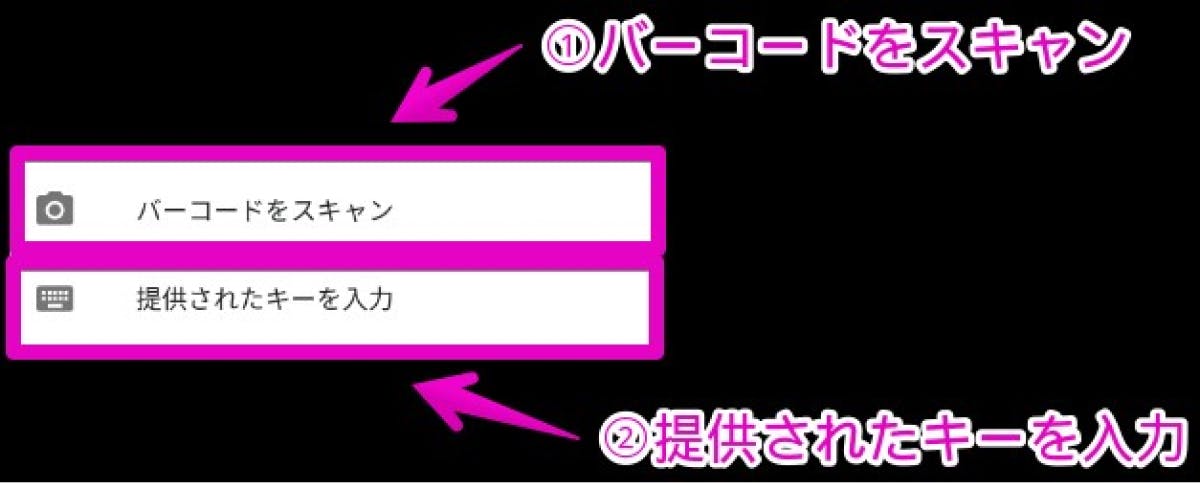
バーコードスキャンか手動入力の2つのパターンがメニューで出るので、スマートフォンでのログイン中なら手動入力を選び、それ以外はスキャンを選びましょう。
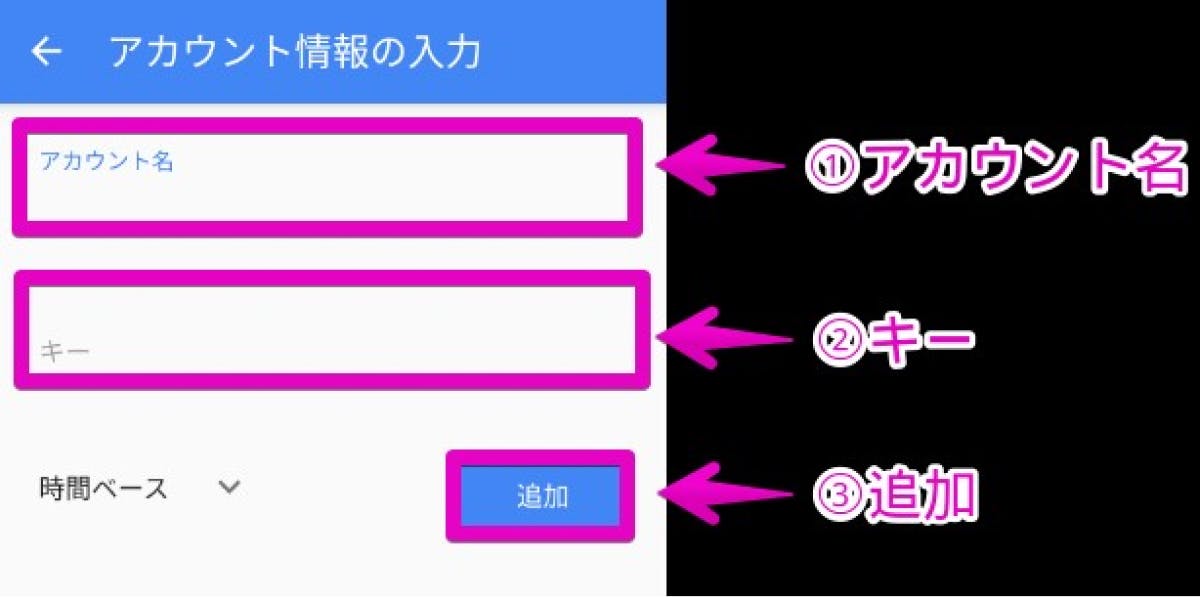
手動入力なら、最初にアカウント名を入力します。
Bybitの認証画面にあるQRコードの下にあるコードをコピー&ペーストし、所定欄に貼りつけます。
QRコードをスキャンする場合は、撮影用の枠が出現するので、BybitのサイトにあるQRコードにかざせば自然とBybit用の数字が現れるようになります。
コードは30秒ごとに変わるので、そのときの最新のものを入力しましょう。
二段階認証の解除方法
ログイン時に用いる二段階認証は途中で解除もできます。
解除の前に、あらかじめGoogle Authenticatorアプリを起動しておきましょう。

Bybitにログイン後、「セキュリティ」→「Google認証」と進み、「無効」ボタンをクリックします。
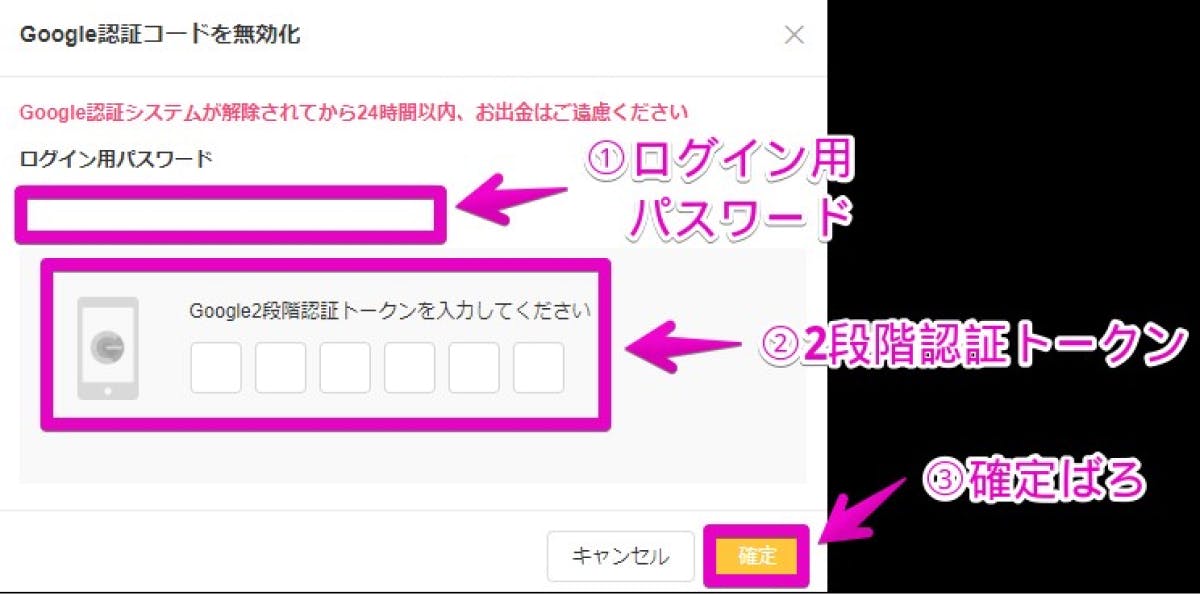
ログインパスワードを入力し、二段階認証用の6ケタのコードを記して確定ボタンを押せば、設定が無効化します。
GoogleAuthenticatorが使えなくなった場合
スマホの機種変更や紛失でGoogle Authenticatorに入れなくなってしまう可能性もあります。
Bybitへのログインができなくなるのではないかと心配になることもあるでしょう。
回復に使えるキーフレーズの有無に従って適切な対応を取ることが重要なので、ケース別に分けて解説します。
回復キーフレーズがある場合
キーフレーズがあれば、Google認証の紐づけ設定方法に従い、Bybitアカウントに対して認証を再設定しましょう。
これによりBybitで再びGoogle Authenticatorを使えるようになります。
紛失などのトラブルにすぐ対応できるようにキーフレーズをメモしておき、第三者に見られたり、盗まれたりしない場所で管理しておく心がけも重要です。
回復キーフレーズ がない場合
キーフレーズもないときは、Bybitに登録したアドレスからsupport@bybit.comへの問い合わせが必要です。
Google Authenticatorに入れず、且つキーフレーズを覚えていないことも正直に伝えましょう。
認証システムの紐づけ解除を依頼する文言を添えて、メールを送信します。
Bybitのログインに関するよくある質問
電話番号の追加・変更はできますか
電話番号の追加・変更は後からでも可能です。
「アカウント&セキュリティ」に移動し、「携帯電話SMS認証」の右側にある 「変更」をクリックします。
次に新しく設定したい電話番号を入力して、SMS認証を受け入れるためにコードを送信するをクリックしてください。
認証コードをクリックして確定ボタンをクリックすれば変更は完了です。
メールアドレスの変更はできますか
登録したメールアドレスの変更はできません。
もし他のメールアドレスを使いたい場合は、別のアカウントを作り直しましょう。
Bybitでは、個人でも複数個のアカウントを持つことができます。
どうしてもメアドを変更したい場合は、新しいメアドでアカウントを開設し、現行使っているアカウントの資産を新しく作ったアカウントに送金します。
Bybitの基本情報
| 運営会社 | Bybit Fintech Limited |
| 設立 | 2018年 |
| 本社 | シンガポール |
| 取引形式 | 現物・レバレッジ |
| 最大レバレッジ倍数 | 100倍 |
| 上場通貨 | 130種類以上 |
| 取引手数料 | maker: -0.025%、taker: 0.075% |
| 日本語対応 | ○ |
| 公式サポート | ○ |
| スマートフォンアプリ | ○ |
Bybitは、2018年からシンガポールを拠点に活動している新しい仮想通貨取引所です。
最大100倍までレバレッジをかけられ、日本語にもきちんと対応しているなど、数多くの魅力があります。
Bybitのログイン まとめ
Bybitにアクセスするならログインの方法だけでなく、パスワードを忘れたときの対処法も覚えておきましょう。
セキュリティを高めるためのSMS認証や二段階認証の設定も必要で、外出先からも仮想通貨を注文するならパソコンとスマートフォン両方での設定を忘れないことが大切です。
仮想通貨を買う前にログインやセキュリティ認証手続きの方法を覚え、Bybitをスムーズかつ安全に使える体制を整えましょう。






